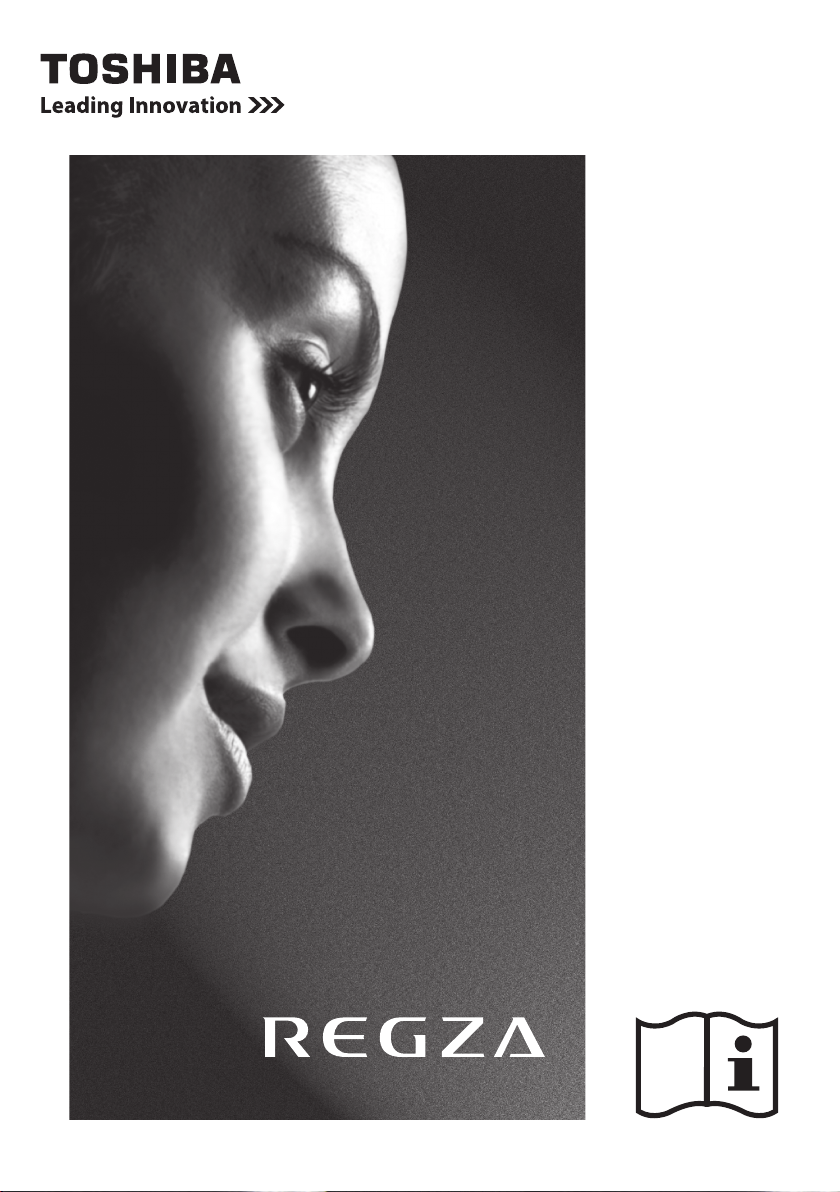
AV6**P
LV6**P
RV6**P
ANALOGUE
Series
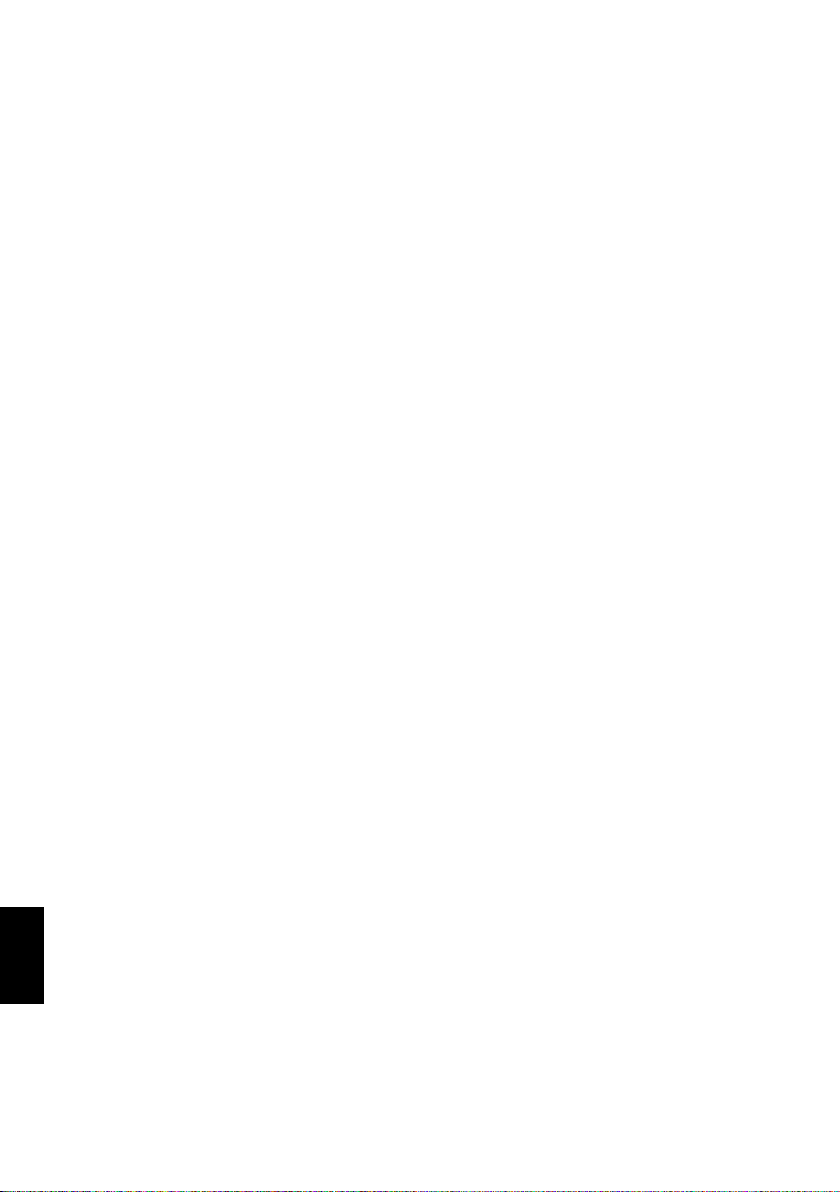
Содержание
УСТАНОВКА ТЕЛЕВИЗОРА
Меры предосторожности ..........................................4
Установка и важная информация ...........................5
Пульт дистанционного управления .........................6
Пульт дистанционного управления .........................7
Вставка батареек и эффективный радиус
действия пульта дистанционного
управления ......................................................7
ПОДКЛЮЧЕНИЕ ТЕЛЕВИЗОРА
Подключение внешнего оборудования ...................8
Подключение устройства HDMI™ или DVI ко входу
HDMI ........................................................................9
Подключение устройства HDMI .......................9
Подключение устройства DVI ...........................9
Подключение компьютера .....................................10
Подключение ПК к терминалу RGB/PC .........10
Подключение ПК к терминалу HDMI .............10
Элементы управления и входные соединения .....11
Включение ........................................................11
Использование пульта дистанционного
управления ....................................................11
Использование элементов управления и
подключений .................................................11
НАСТРОЙКА ТЕЛЕВИЗОРА
Приложение, активизируемое при запуске ..........12
Быстрая установка ..........................................12
Ручная настройка ....................................................13
Настройка .........................................................13
Пропуск .............................................................14
Сортировка программ ......................................15
Автоматическая настройка ............................ 15
Прочие функции ......................................................15
Настройка режима использования ................15
ОРГАНЫ УПРАВЛЕНИЯ И ФУНКЦИИ
Основные элементы управления ...........................16
Выбор позиций .................................................16
Список каналов ............................................... 16
Индикация времени .........................................16
Стереорежим и передача на двух языках .... 16
Быстрое меню .................................................. 16
Элементы управления звуком ............................... 17
Элементы управления громкостью и
отключение звука ......................................... 17
Двухканальное звучание .................................17
НЧ, ВЧ и баланс ............................................... 17
Дополнительные настройки звука .................17
Ограничение громкости Stable Sound
Просмотр в широкоэкранном режиме ..................18
Элементы управления изображением .................. 20
Положение изображения ................................ 20
Режим изображения ........................................ 20
Параметры изображения ................................21
Уровень черного/белого .................................. 21
Режим кино ......................................................21
Цветовая температура ....................................21
Сброс настроек изображения ........................22
3D Управление цветом ....................................22
Регулировка основных цветов .......................22
Акт. регул. лампы подсв. ................................ 23
Сенсор автояркости* ....................................... 23
Уменьшение помех MPEG NR ......................... 23
DNR – цифровое шумоподавление ................ 23
Автоформат (широкоэкранный) ..................... 23
Растяжение 4:3 ................................................ 23
Голубой экран ..................................................24
Регулировка с использованием боковой
панели ............................................................ 24
Неподвижное изображение ............................24
®
........... 17
Русский
2
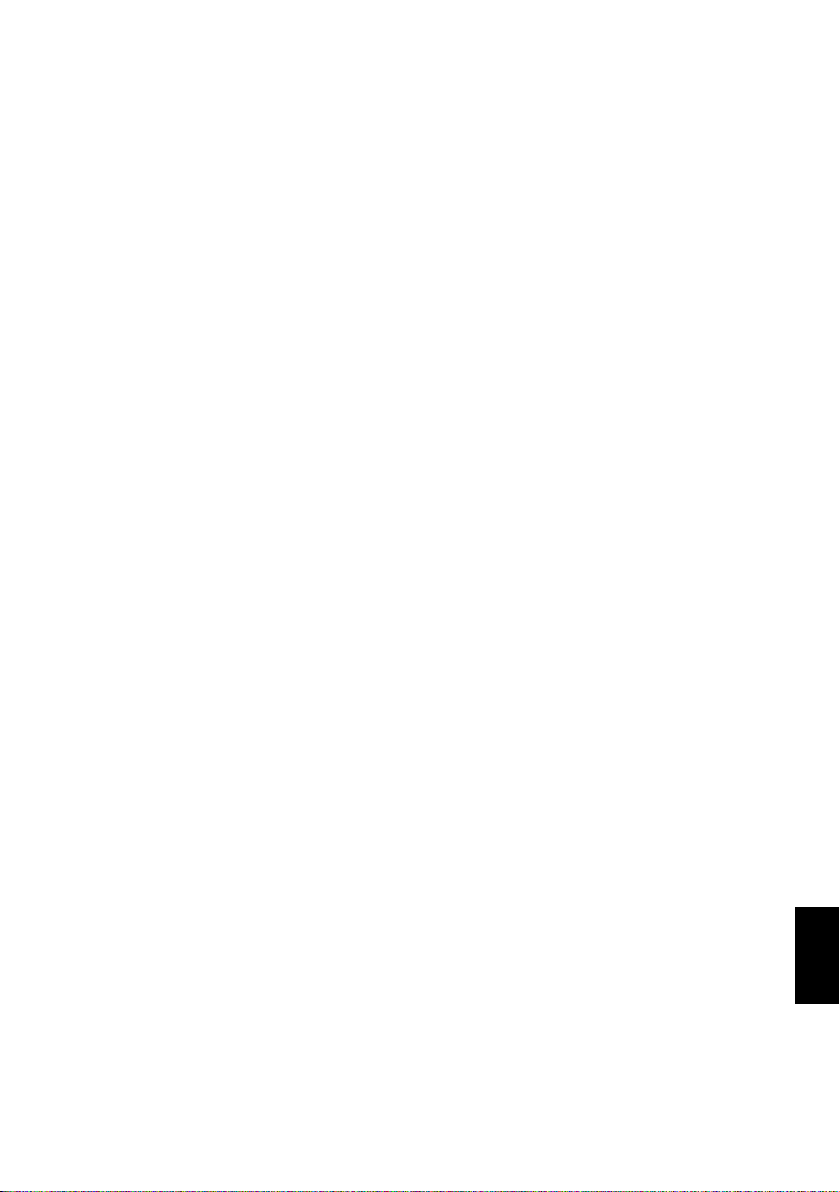
Просмотр фотографий через порт USB ................ 25
Запуск просмотрщика фотографий ...............25
Просмотр файлов фотографий ......................26
Прочие функции ......................................................27
Блокир. панели .................................................27
Подсветка логотипа* .......................................27
Таймеры ...................................................................27
Таймер сна ........................................................ 27
Таймер включения ........................................... 28
Положение таймера вкл ................................. 28
Повторное вкл.ТВ ...................................................28
Повторное вкл.ТВ ............................................28
Настройки ПК ..........................................................29
Горизонтальное и вертикальное положение 29
Фаза часов ........................................................29
Частота синхросигнала .................................... 29
Сброс .................................................................29
Выбор входа и AV-соединения ..............................30
Выбор входа .....................................................30
Выбор ВХОДНОГО сигнала .............................30
Звук ПК .............................................................30
Звук HDMI1 .......................................................31
СЛУЖБЫ ТЕЛЕТЕКСТА
Службы телетекста ................................................ 32
Выбор режимов ................................................32
Текстовая информация ...................................32
Переход по страницам с использованием
режима “Авто” ............................................... 32
Переход по страницам с использованием
режима LIST ..................................................32
Кнопки управления ..........................................33
УСТРАНЕНИЕ НЕПОЛАДОК
Вопросы и ответы ...................................................34
ИНФОРМАЦИЯ
Примечания ..............................................................36
Информация ............................................................37
Характеристики и принадлежности ......................39
Русский
3
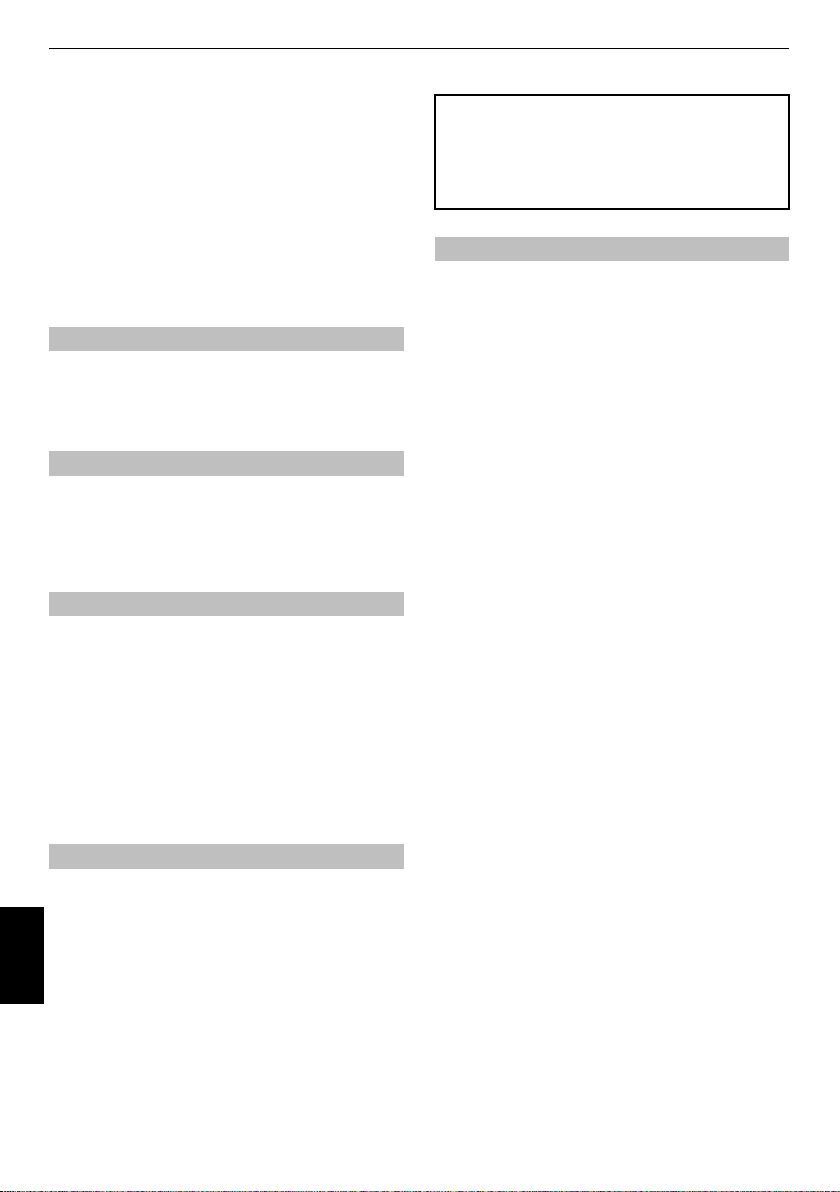
УСТАНОВКА ТЕЛЕВИЗОРА
Меры предосторожности
Данное оборудование разработано и изготовлено в
соответствии с международными стандартами
безопасности, однако, как и при использовании любого
другого электрооборудования, для получения
оптимальных результатов во время эксплуатации и
выполнения требований безопасности необходимо
соблюдать меры предосторожности. Ознакомьтесь с
приведенной ниже информацией по безопасности. Это
сведения общего характера, предназначенные для
пользователей бытовой электронной техники, однако не
все они могут быть применимы к приобретенному вами
оборудованию.
Циркуляция воздуха
Для обеспечения нормальной вентиляции обеспечьте
зазор не менее 10 см от корпуса телевизора. Тем самым
будут предотвращены перегрев и возможное
повреждение телевизора. Не следует устанавливать
телевизор в местах скопления пыли.
Повреждение в результате перегрева
Повреждение может произойти, если телевизор
установлен в месте попадания на него прямых солнечных
лучей или возле обогревателя. Следует избегать мест
возникновения высокой температуры или влажности. В
месте установки температура не должна выходить за
пределы диапазона 5°C (минимум) - 35°C (максимум).
Питание от сети переменного тока
Для питания оборудования необходима электросеть 220240 В переменного тока с частотой 50/60 Гц. Запрещается
подключать оборудование к источнику постоянного тока
или другим источникам электроснабжения.
ОБЯЗАТЕЛЬНЫЕ ТРЕБОВАНИЯ предполагают, что
телевизор не будет установлен на силовом проводе.
Используйте только прилагаемый кабель.
НЕЛЬЗЯ отсоединять сетевой штепсель от данного
оборудования, так как в нем имеется специальный фильтр
защиты от радиопомех, при отключении которого
ухудшатся эксплуатационные характеристики.
ПРИ ВОЗНИКНОВЕНИИ КАКИХ-ЛИБО ТРУДНОСТЕЙ
ОБРАТИТЕСЬ К КВАЛИФИЦИРОВАННОМУ ЭЛЕКТРИКУ.
Обязательные требования
ПРОЧТИТЕ
использования оборудования.
ВСЕ
штепсель, удлинители и межсоединения, объединяющие
компоненты оборудования) должны быть правильно
выполнены в соответствии с указаниями производителей.
Русский
Прежде чем выполнять или изменять подсоединения,
отключите и отсоедините сетевой штепсель.
ОБРАТИТЕСЬ
вопросов по установке, эксплуатации или безопасности
оборудования.
СОБЛЮДАЙТЕ
оборудования стеклянных панелей и дверец.
инструкцию по эксплуатации до
электрические соединения (включая сетевой
к продавцу в случае возникновения
осторожность при использовании для
НЕ СНИМАЙТЕ СТАЦИОНАРНЫЕ КРЫШКИ, ТАК КАК ОНИ
ЗАКРЫВАЮТ ОПАСНЫЕ КОМПОНЕНТЫ И ДЕТАЛИ ПОД
НАПРЯЖЕНИЕМ.
СЕТЕВОЙ ШТЕПСЕЛЬ ИСПОЛЬЗУЕТСЯ КАК
РАЗМЫКАЮЩЕЕ УСТРОЙСТВО, ПОЭТОМУ ОН ДОЛЖЕН
БЫТЬ ВСЕГДА ИСПРАВЕН.
Ограничительные требования
НЕ ПЕРЕКРЫВАЙТЕ
оборудования такими предметами, как газеты,
скатерти, шторы и т. п. Перегрев приведет к
повреждению и сокращению срока службы
оборудования.
НЕ ДОПУСКАЙТЕ
или брызг, а также не помещайте на него предметы,
наполненные жидкостью, например вазы.
НЕ УСТАНАВЛИВАЙТЕ
ним горячие предметы или источники открытого огня,
например зажженные свечи или ночные светильники.
От высокой температуры может расплавиться пластик
и произойти возгорание.
НЕ ИСПОЛЬЗУЙТЕ
НИКОГДА не закрепляйте ножки шурупами. Для
обеспечения полной безопасности всегда используйте
одобренные производителем подставки, кронштейны
или ножки, а также прилагаемые к ним детали
крепежа, указанные в инструкциях.
НЕ ОСТАВЛЯЙТЕ
автоматическом режиме без присмотра, даже если в
документации прямо заявлено, что оно предназначено
для работы без присмотра или в режиме ожидания.
Для отключения вытащите штепсель из розетки
(убедитесь в том, что все члены семьи знают, как это
делается). Для людей с ограниченными
возможностями, возможно, потребуется сделать
специальные приспособления.
НЕ СЛЕДУЕТ
возникают сомнения в его работоспособности или если
оно каким-то образом повреждено. Выключите
оборудование, отсоединив сетевой штепсель от
розетки, и проконсультируйтесь с продавцом.
ПРЕДУПРЕЖДЕНИЕ
создаваемое наушниками, может стать причиной
ухудшения слуха.
НИКОГДА не позволяйте никому, особенно детям,
нажимать на экран или ударять по нему,
проталкивать что-либо в отверстия, щели или
другие прорези в корпусе.
НИКОГДА не пользуйтесь оборудованием без
инструкции или не по назначению - это позволит
обеспечить должную безопасность.
вентиляционные отверстия
попадания на оборудование капель
на оборудовании или рядом с
самодельные подставки и
оборудование включенным в
пользоваться оборудованием, если
– чрезмерное звуковое давление,
4
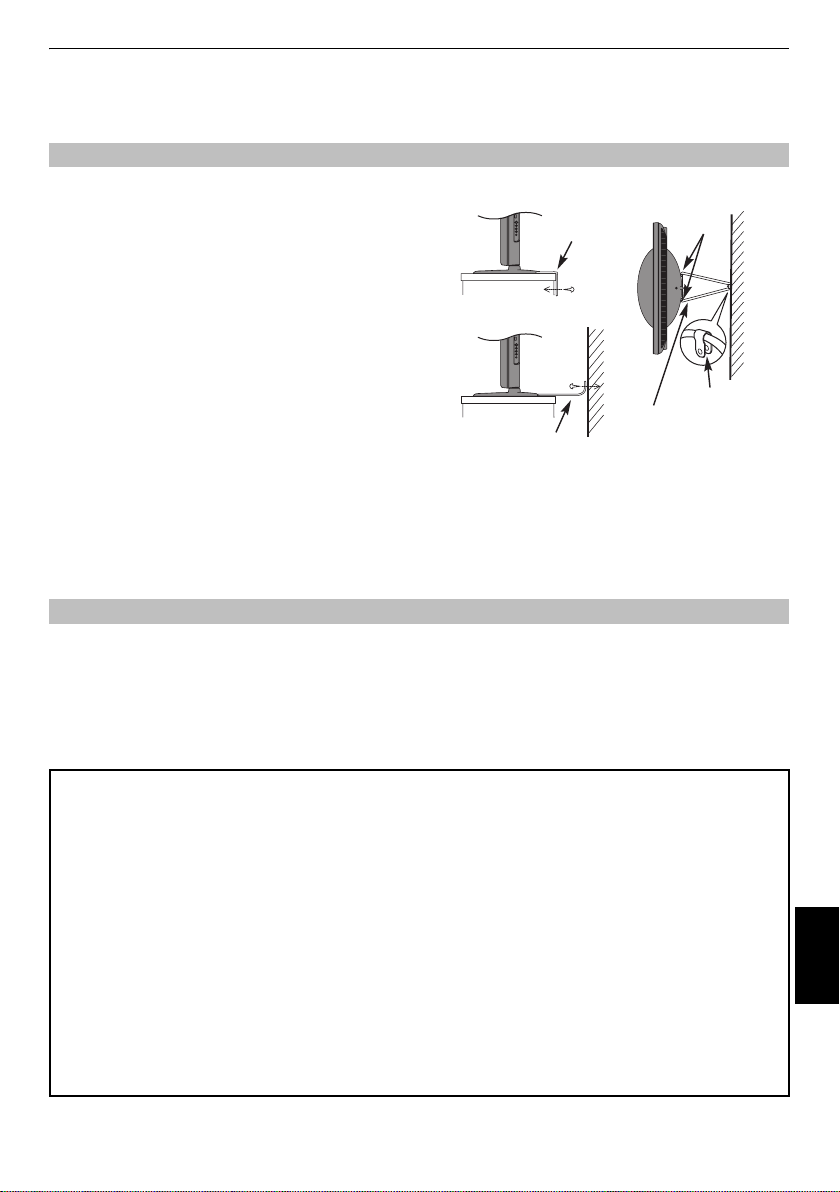
УСТАНОВКА ТЕЛЕВИЗОРА
Установка и важная информация
Место установки
Устанавливайте телевизор в местах, где нет прямых солнечных
лучей и яркого света; для комфортных условий просмотра
рекомендуется создать мягкое освещение отраженным светом.
Чтобы прямой солнечный свет не попадал на экран, используйте
шторы или жалюзи.
Установите телевизор на ровную, устойчивую поверхность,
которая способна выдержать его вес.
устойчивое положение телевизора и предотвратить его
опрокидывание, закрепите телевизор на ровной
поверхности с помощью ремешка, расположенного под
подставкой, или прикрепите его к стене с помощью прочный
шнypа и xомyта, расположенного в задней части подставки.
Чтобы обеспечить
Панели с ЖК-дисплеем изготавливаются по технологии высокой
точности, но иногда в некоторых областях экрана могут
отсутствовать элементы изображения или присутствовать
светящиеся точки. Это не является признаком неисправности.
Обеспечьте установку телевизора в таком месте, где
отсутствует возможность его повреждения от нажатия или ударов другими предметами, в результате чего экран может
быть разбит или поврежден, а также отсутствует возможность проталкивания мелких предметов в щели и отверстия в
корпусе.
Чистка экрана и корпуса…
Выключите питание телевизора и протрите экран и корпус мягкой сухой тканью.
либо чистящие средства или растворители, так как это может повредить экран или корпус.
Примечание
Если статические изображения, создаваемые при вещании 4:3, логотипы идентификации каналов, отображение экранов
компьютера, видеоигры, экранные меню и т.д. остаются на экране телевизора в течение длительного времени, они могут
оставить след на экране, поэтому рекомендуется уменьшать уровни яркости и контрастности.
Длительное, непрерывное отображение изображения формата 4:3 на экране 16:9 может привести к образованию
остаточного изображения кромки на экране 4:3. Это не является дефектом ЖК-дисплея и не является предметом
гарантии производителя. Регулярное изменение размерных режимов просмотра (например, Superlive) и изменение
яркости “Боковой панели” (в зависимости от модели) предотвратит образование остаточного изображения.
Вид сбоку Вид сверху
Фиксатор
Фиксатор
Не рекомендуется
Фиксирующи
й ремешок
Прочное соединение
(как можно короче)
Зажим ‘P’
использовать какие-
ОГОВОРКА ОБ ИСКЛЮЧЕНИИ
Компания Toshiba ни при каких обстоятельствах не несет ответственности за ущерб или повреждение продукта,
вызванные следующими причинами:
i) пожар;
ii) землетрясение;
iii) случайное повреждение;
iv) намеренно неправильная эксплуатация продукта;
v) эксплуатация продукта в неподходящих условиях;
vi) ущерб или повреждение продукта, возникшие во время использования его третьими лицами;
vii) любое повреждение или ущерб, возникшие в результате неправильного выполнения или игнорирования владельцем
инструкций, приведенных в руководстве пользователя;
viii) любой ущерб или повреждение, возникшие непосредственно в результате неправильной эксплуатации или
неисправной работы продукта, используемого вместе с другим присоединенным оборудованием.
Более того, ни при каких обстоятельствах компания Toshiba не будет нести ответственность за любой косвенный ущерб
или повреждение, включая помимо прочего упущенную выгоду, приостановку работы, потерю записанных данных,
возникшие как при нормальной эксплуатации продукта, так и при неправильном его использовании.
ПРИМЕЧАНИЕ.
По возможности необходимо использовать стенной кронштейн или стойку производства компании Toshiba.
5
Русский
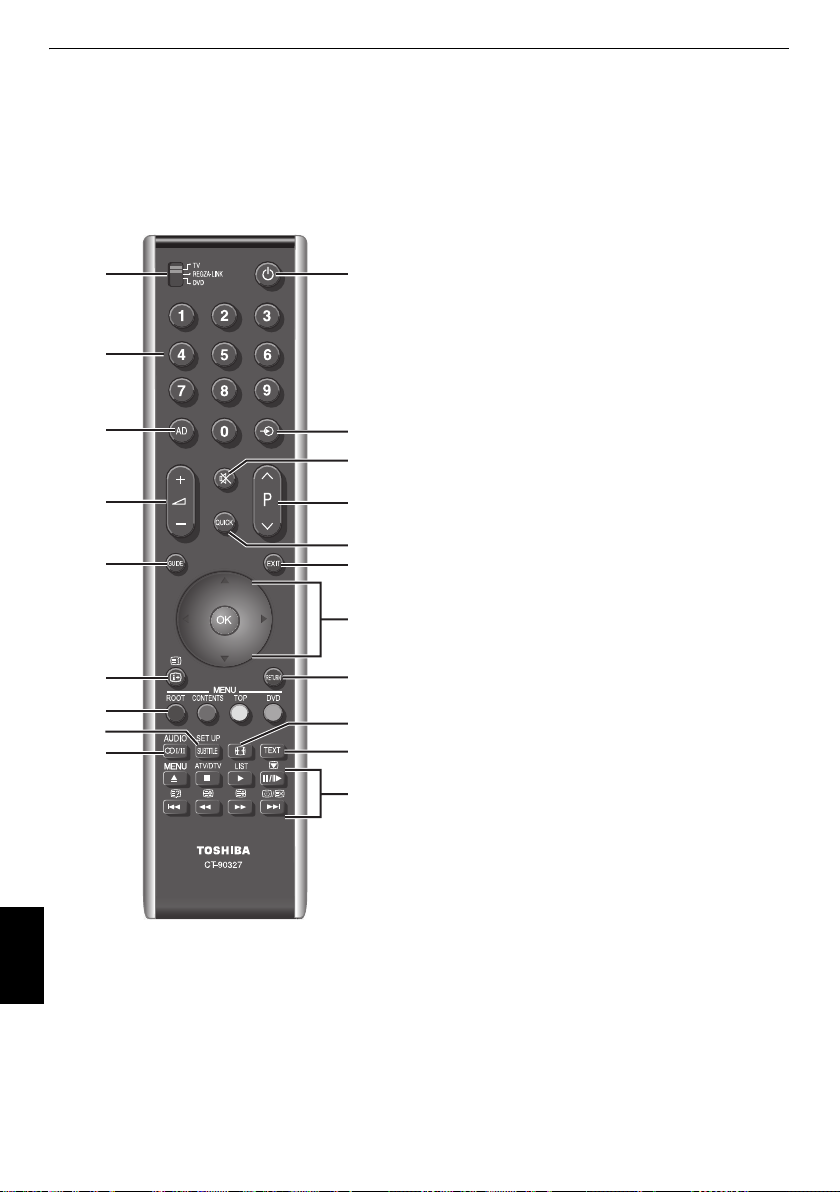
УСТАНОВКА ТЕЛЕВИЗОРА
7
Пульт дистанционного
управления
Для моделей серии RV6**P
Краткая справочная информация по пульту
дистанционного управления.
2
3
**
5
**
11
13
14
15
1
Включение/режим ожидания (T/D)*
2
Выбор режима устройства (T/D)
• Положение
Русский
используется.
3
Цифровые кнопки (T/D)
4
Выбор внешних источников входного сигнала (T)
Выбор линейного входа (D)
5
Изменение громкости телевизора
6
Отключение звука телевизора
REGZA-LINK
для данной модели не
1
4
6
7
8
9
10
12
16
1
18
7
изменение порядка программ (T)
смена текстовых страниц (T)
8
Доступ к меню Быстрое меню (T)
9
Выход из меню (T)
10
При использовании меню перемещайте курсор на
экране стрелками вверх, вниз, влево или вправо.
Нажмите кнопку
11
отображение на экране информации (T/D)
доступ к индексной странице в режиме текста (T)
12
Возврат к предыдущему меню (T/D)
13
Цветные кнопки
TOP
DVD
• Кнопки
используются.
14
SUBTITLE
наличии) (T)
SET UP
15s Стереорежим/передача на двух языках (T)
AUDIO
Изменение настройки звука (D)
16
Просмотр в широкоэкранном режиме
17
Вызов телетекста (T)
18
Работа в режиме ТВ:
MENU
r
D
Работа в текстовом режиме:
A
B
C
D
В режиме DVD:
Кнопка V ИЗВЛЕЧЕНИЕ ДИСКА
Кнопка
Кнопка
Кнопка
Кнопка
Кнопка
Кнопка
Кнопка
ATV/DTV
•
* T=режим TV, D=режим DVD
** Эти кнопки использоваться не могут.
Q
для подтверждения выбора (T/D)
Кнопки управления текстом (T)
Доступ к главному меню (D)
Меню DVD (D)
ROOT
и
CONTENTS
Страницы с текстовыми субтитрами (при
Доступ к меню настройки (D)
Экранные меню
Неподвижное изображение
Индикация времени
Отображение скрытого текста
Удержание желаемой страницы
Увеличение размера телетекста на экране
Выбор страницы при просмотре обычного
изображения
v
ОСТАНОВКА ВОСПРОИЗВЕДЕНИЯ
c
ВОСПРОИЗВЕДЕНИЕ
W/w
ПАУЗА/ШАГ
Z
ПРОПУСК-ПЕРЕМОТКА
CC
ПЕРЕМОТКА
cc
ПЕРЕМОТКА ВПЕРЕД
z
ПРОПУСК-ПЕРЕМОТКА ВПЕРЕД
и
LIST
для данной модели не используются.
для данной модели не
6
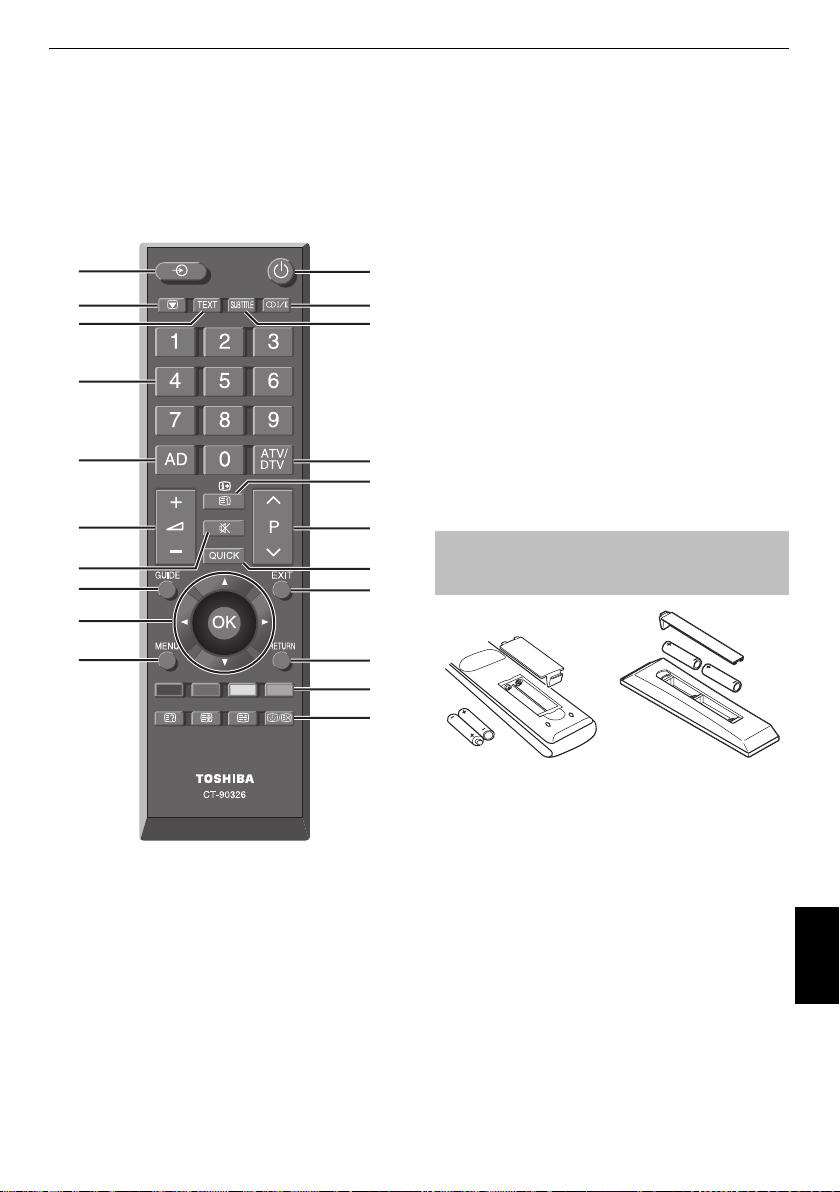
Пульт дистанционного
7
управления
Для моделей серий AV6**P и LV6**P
Краткая справочная информация по пульту
дистанционного управления.
2
3
4
7
*
10
Отключение звука телевизора
11
В режиме телевизора: изменение порядка программ
В режиме текста: смена текстовых страниц
12
Доступ к меню Быстрое меню (T)
13
Выход из меню
14
При использовании меню перемещайте курсор на
экране стрелками вверх, вниз, влево или вправо.
Нажмите кнопку
15
1
5
6
*
8
Отображение экранных меню
16
Возврат к предыдущему меню
17
Кнопки управления текстом
18
Работа в текстовом режиме:
A
B
C
D
Работа в режиме ТВ:
D
* Эти кнопки использоваться не могут.
Отображение скрытого текста
Удержание желаемой страницы
Увеличение размера телетекста на экране
Выбор страницы при просмотре обычного
изображения
Индикация времени
УСТАНОВКА ТЕЛЕВИЗОРА
Q
для подтверждения выбора
9
10
*
14
15
1
Включение/режим ожидания
2
Выбор внешних источников входного сигнала
3
Неподвижное изображение
4
Вызов телетекста
5
Стереорежим/передача на двух языках
6
Страницы с текстовыми субтитрами (при наличии)
7
Цифровые кнопки
8
В режиме телевизора: отображение на экране
информации
В режиме текста: доступ к индексной странице в
режиме текста
9
Изменение громкости телевизора
11
12
13
Вставка батареек и эффективный
радиус действия пульта дистанционного
управления
16
1
18
CT-90327 CT-90326
Снимите заднюю крышку, открывающую доступ к
батарейному отсеку, и убедитесь в том, что батарейки
вставлены правильно. Для данного пульта дистанционного
управления подходят батарейки типа AAA, IEC R03 1,5 В.
Не вставляйте использованную, старую батарейку вместе с
новой, а также не вставляйте вместе батарейки разных
типов. Разряженные батарейки следует немедленно
извлекать из пульта, чтобы не допустить протечки кислоты
в батарейный отсек. Утилизацию батареек следует
выполнять в соответствии с инструкциями, указанными на
странице стр. 36 данного руководства.
Батарейки не должны подвергаться воздействию высокой
температуры, источниками которой могут быть солнечный
свет, огонь и т. д.
Эффективность работы пульта дистанционного
управления ухудшается при увеличении расстояния более
пяти метров или при внешнем угле 30° от центра экрана
телевизора. Если зона действия уменьшается из-за
разряженных батареек, замените их.
Предупреждение.
Русский
7
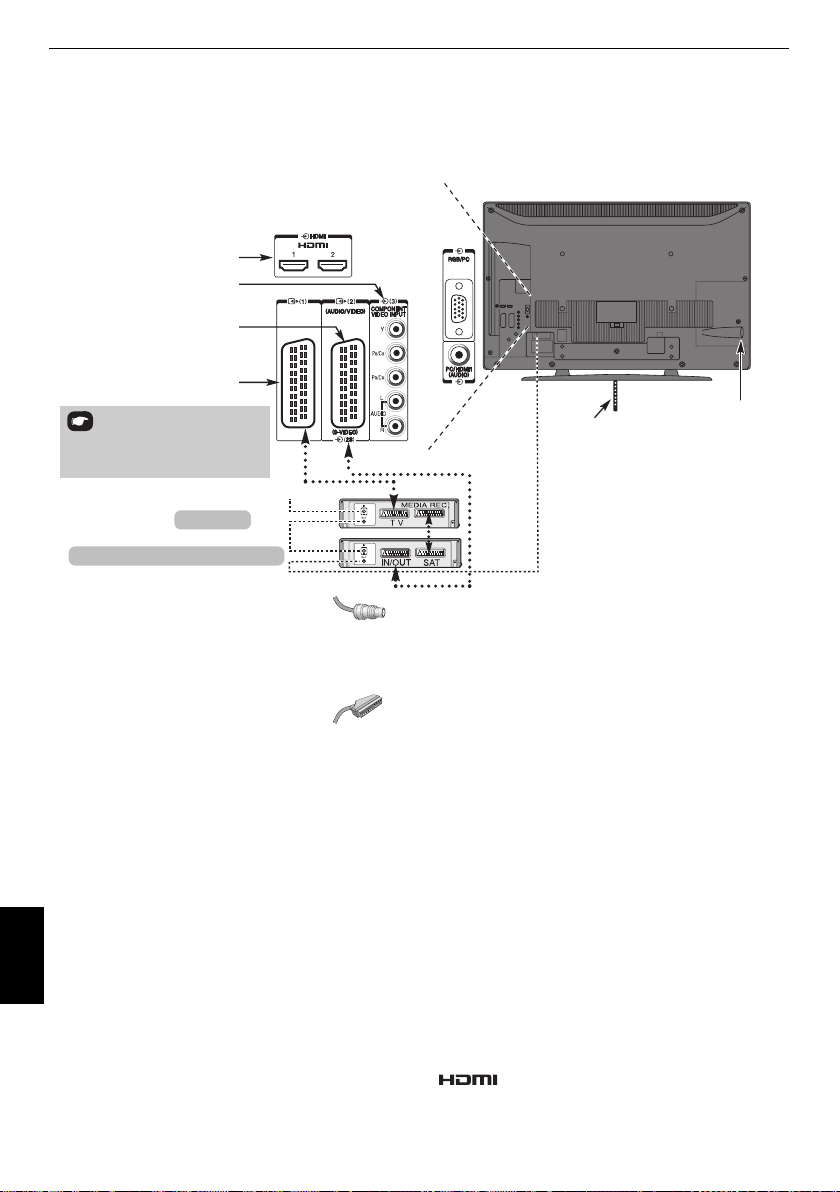
ПОДКЛЮЧЕНИЕ ТЕЛЕВИЗОРА
Подключение внешнего оборудования
Перед подключением внешнего оборудования выключите все выключатели питания. В случае
отсутствия выключателя отсоедините штепсель от настенной розетки.
На рисунке изображена модель 40LV655P.
Входные гнезда HDMI™
КОМПОНЕТНЫЙ ВИДЕОВХОД (EXT3)
SCART 2 (EXT2)
SCART 1 (EXT1)
Выключатель питани я
*возможно использование
цифрового спутникового или
любого другого совместимого
декодера.
Антенна/кабель
декодер*
устройство записи на носитель
КРЕПЕЖНАЯ ЛЕНТА
(только серии LV6**P и
RV6**P)
Антенные кабели:
Подсоедините антенну к гнезду на задней панели телевизора.
Если используется декодер* и/или устройство записи на
носитель, необходимо подсоединить антенный кабель к
телевизору через декодер и/или устройство записи на
носитель.
Кабели SCART:
Подсоедините к телевизору гнездо устройства записи на
носитель
Подсоедините к телевизору гнездо декодера
гнездо устройства записи на носитель
декодера
Перед запуском функции
для декодера и устройства записи на носитель
ожидания
Рядом с гнездами COMPONENT VIDEO INPUT находятся
гнезда звуковых сигналов, по которым будут подаваться
звуковые сигналы каналов L (Л) и R (П).
HDMI™ (High-Definition Multimedia Interface - мультимедийный
интерфейс высокой четкости) предназначен для
использования с DVD-оборудованием декодером или
электрическим оборудованием с цифровым аудио- и
видеовыходом.
Русский
Список поддерживаемых разъемами HDMI форматов
видеосигналов и сигналов ПК приведен на стр. 38.
ПРИМЕЧАНИЕ.
• В режиме просмотрщика фотографий с гнезда SCART
видео-/аудиосигналы не выводятся.
• Несмотря на то, что к данному телевизору можно
подключать оборудование с интерфейсом HDMI, некоторые
виды такого оборудования могут работать некорректно.
- - - - - - - - - - - - - - - - - - - - - - - -
. . . . . . . . . . . . . . . . . . . . . . . . . . . .
IN/OUT
.
MEDIA REC
.
Автомат. Настройка
.
SAT
TV
. Соедините
с гнездом
установите
режим
К разъемам задней панели телевизора можно
подключать разнообразное внешнее оборудование,
поэтому по
оборудования необходимо обращаться к
соответствующим руководствам по эксплуатации для
всем
видам подключения дополнительного
пользователей.
SCART 1
рекомендуется использовать для декодера, а
SCART 2
- для устройства записи на носитель.
Если телевизор автоматически переключается на внешнее
оборудование, нажмите кнопку нужной программы, чтобы
вернуться к обычному режиму просмотра телевизора.
Чтобы переключиться на внешнее оборудование, нажмите
o
кнопку
и выберите любой из режимов:
EXT3, EXT4, HDMI1, HDMI2, HDMI3
HDMI, логотип HDMI и High-Definition Multimedia
Interface являются товарными знаками или
зарегистрированными товарными знаками HDMI
Licensing, LLC.
EXT1, EXT2
или ПК.
8
,

ПОДКЛЮЧЕНИЕ ТЕЛЕВИЗОРА
Подключение устройства
HDMI™ или DVI ко входу HDMI
Входное гнездо HDMI телевизора принимает
цифровой звук и несжатое цифровое видео с
устройства HDMI, а также несжатое цифровое
видео с устройства DVI (Digital Visual Interface цифровой видеоинтерфейс).
Данное входное гнездо принимает программный материал
HDCP (High-Bandwidth Digital-Content Protection - стандарт
защиты широкополосных цифровых данных) в цифровом
формате EIA/ CEA-861-D–совместимых
электронных устройств (таких как декодер каналов
кабельного телевидения или DVD-проигрыватель с
выходом HDMI или DVI). Для получения информации о
форматах видеосигналов см. стр. 38.
ПРИМЕЧАНИЕ.
PCM, частота дискретизации 32/44,1/48 кГц.
Поддерживаемый аудиоформат: линейный
Подключение устройства HDMI
Подсоедините кабель HDMI (разъем типа A) к терминалу
HDMI.
Для обеспечения нормальной работы рекомендуется
использовать кабель HDMI с логотипом HDMI ( ).
• Если соединение HDMI поддерживает сигнал 1080p и
(или) телевизор поддерживает частоту регенерации
выше 50 Гц, необходимо использовать кабель 2
категории. Обычный кабель HDMI/DVI может
некорректно работать в этом режиме.
• Кабель HDMI передает как видео-, так и аудиосигнал.
Отдельный кабель аналогового аудиосигнала не
требуется (см. иллюстрацию).
• См. раздел “Звук HDMI1” на стр. 31.
Терминал HDMI 3 располагается на боковой стенке
телевизора.
Кабель HDMI
[1]
потребительских
Подключение устройства DVI
Подсоедините переходный кабель HDMI-DVI (разъем HDMI
типа A) к терминалу HDMI 1 и аудиокабели к гнезду PC/
HDMI1 (AUDIO) (см. рисунок).
• Рекомендуемая длина кабеля адаптера HDMI-DVI
составляет 2м.
• По переходному кабелю HDMI-DVI передается только
видеосигнал. Необходим отдельный кабель аналогового
аудиосигнала.
• См. раздел “Звук HDMI1” на стр. 31.
Аудиокабель для
подсоединения HDMI к
(не прилагается)
телевизору
Переходный
Устройство DVI
VIDEO AUDIO
LR
IN
OUT
R
L
ПРИМЕЧАНИЕ.
Для правильного включения и выключения устройства
HDMI или DVI рекомендуется выполнять следующие
действия.
• При включении электронных компонентов сначала
включайте телевизор, а затем устройство HDMI или DVI.
• При выключении электронных компонентов сначала
выключайте устройство HDMI или DVI, а затем
телевизор.
кабель HDMI-DVI
DVI/HDCP
OUT
Устройство HDMI
VIDEO AUDIO
LR
IN
OUT
R
L
Для просмотра видеоизображения с устройства HDMI
нажмите кнопку
HDMI3
или
o
, чтобы выбрать режим
.
HDMI OUT
HDMI1, HDMI2
[1] Совместимость EIA/CEA-861-D обеспечивает передачу
несжатого цифрового видеоизображения и защиту
широкополосного цифрового содержимого, что соответствует
стандартам приема видеосигналов высокой четкости. Так как это
развивающаяся технология, некоторые устройства могут
некорректно работать с данным телевизором.
HDMI, логотип HDMI и High-Definition Multimedia Interface являются
товарными знаками или зарегистрированными товарными знаками
HDMI Licensing LLC.
9
Русский

ПОДКЛЮЧЕНИЕ ТЕЛЕВИЗОРА
Подключение компьютера
С помощью соединения RGB/PC или HDMI на
телевизоре можно отображать дисплей
компьютера и прослушивать звук через
громкоговорители телевизора.
Подключение ПК к терминалу RGB/PC
При подключении ПК к терминалу RGB/PC на телевизоре
используйте аналоговый компьютерный кабель RGB (15контактный) и аудиокабель для ПК, подключаемый к
гнездам PC/HDMI1 (AUDIO). В подменю
меню
HDMI1
НАСТРОЙКА
значение ПК.
выберите для параметра
задняя панель телевизора
15-контактный разъем
Mini D-sub
Компьютер
AV-соединение
Звук PC/
Аудиокабель для
подсоединения ПК к
телевизору
(не
прилагается)
Кабель RGB PC
(не прилагается)
• В зависимости от диска DVD и характеристик ПК, на
котором воспроизводится содержимое DVD-Video,
некоторые эпизоды могут быть пропущены или будет
невозможна пауза во время просмотра эпизодов под
разными углами.
• По краям экрана могут появиться полосы, или некоторые
части изображения станут невидны. Это не является
неисправностью, а вызвано изменением масштаба
изображения в соответствии с настройками.
• При выборе режима ввода с ПК некоторые функции
телевизора будут недоступны, например
в меню
установка
Уровень черного/белого
• При подключении определенной модели ПК с редким
сигналом этот сигнал может быть распознан
некорректно.
НАСТРОЙКА, Цвет, Тон, Четкость
в меню
Ручная
ИЗОБРАЖ
.
Подключение ПК к терминалу HDMI
При подключении ПК к терминалу HDMI на телевизоре
используйте переходной кабель HDMI-DVI и кабель
аналогового аудиосигнала.
Если ПК подключается к терминалу HDMI, используйте
кабель HDMI (разъем типа A). Отдельный кабель
аналогового сигнала не требуется (см. стр. 9).
задняя панель телевизора
и
Переходникпреобразователь, если
требуется
(не
прилагается)
Для использования ПК задайте на нем выходное
разрешение для монитора до подключения компьютера к
телевизору. Для получения информации о форматах
сигналов ПК см. стр. 37.
Для отображения оптимального изображения
воспользуйтесь функцией настройки ПК (см. стр. 29).
ПРИМЕЧАНИЕ.
• Разъем ввода аудиосигналов с ПК на телевизоре
используется совместно с разъемом ввода аналоговых
Русский
аудиосигналов HDMI 1 (см. стр. 30).
• Некоторые модели ПК невозможно подключить к
данному телевизору.
• Для компьютеров с совместимым 15-контактным
терминалом mini D-sub переходник не требуется.
Компьютер
Переходной
кабель HDMI-DVI
Для получения информации о ПК и форматах
видеосигналов см. стр. 38.
ПРИМЕЧАНИЕ.
• Края изображений могут быть скрыты.
• При подключении определенной модели ПК с редким
сигналом этот сигнал может быть распознан
некорректно.
10
Аудиокабель для
подсоединения
ПК к телевизору
(не прилагается)
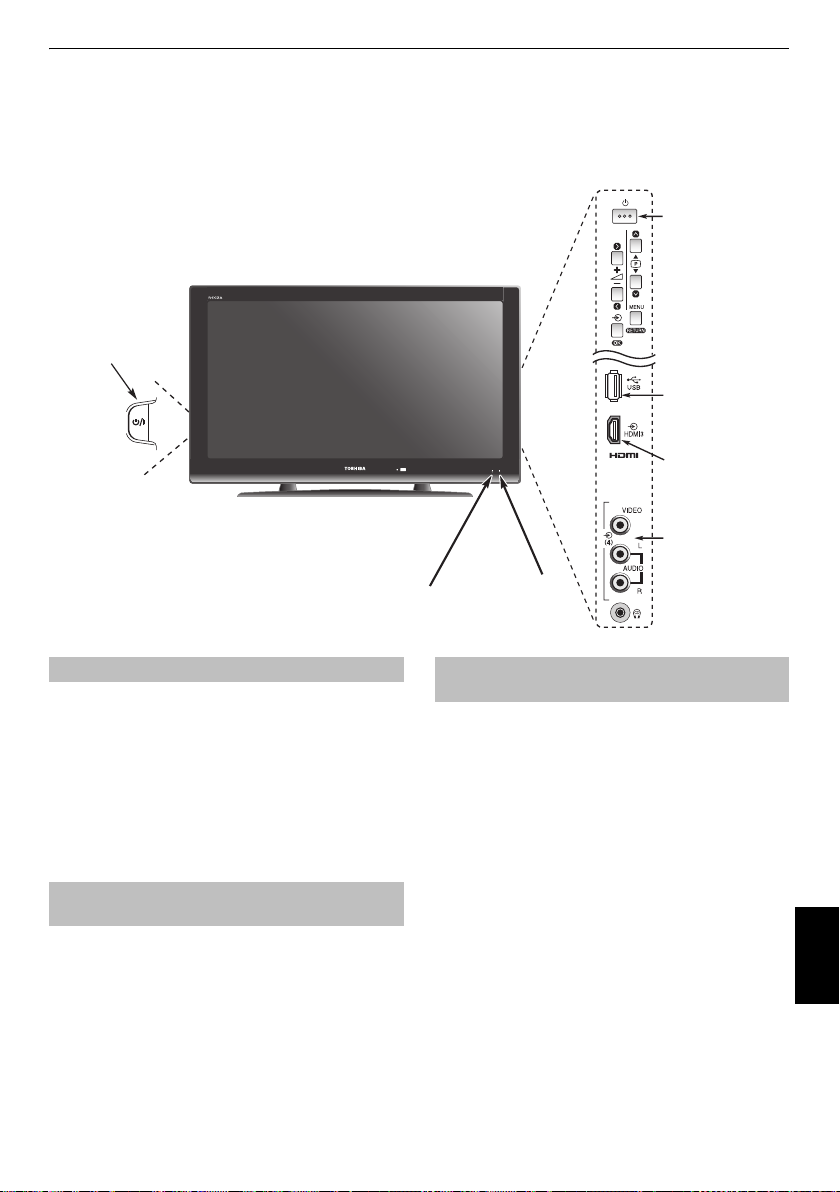
ПОДКЛЮЧЕНИЕ ТЕЛЕВИЗОРА
Элементы управления и входные соединения
К входным гнездам боковой панели телевизора можно подключать разнообразное внешнее оборудование.
Несмотря на то, что все необходимые регулировки телевизора и управление им можно выполнять спомощью
пульта дистанционного управления, для некоторых функций можно пользоваться кнопкамина телевизоре.
Режим
ожидания
На рисунке изображена модель 40LV655P.
Выключатель
питания (только
серии LV6**P и
RV6**P)
Порт USB
Доступ к файлам
фотографий
ВХОД HDMI3
ВХОД 4
(EXT4)
ЗЕЛЕНЫЙ СВЕТОДИОД
– включен таймер
Включение
Если КРАСНЫЙ СВЕТОДИОД не горит, убедитесь в том,
что сетевой штепсель подключен к источнику питания.
Затем нажмите кнопку
телевизора, чтобы включить телевизор*. Если
изображение не появляется, нажмите кнопку
дистанционного управления; это займет несколько секунд.
Загорится ЗЕЛЕНЫЙ СВЕТОДИОД.
Чтобы перевести телевизор в режим ожидания, нажмите
1
на пульте дистанционного управления. Для
кнопку
просмотра телевизора снова нажмите кнопку
Изображение появится через несколько секунд.
* Только серии LV6**P и RV6**P
!
(ПИТАНИЕ) с левой стороны
1
1
на пульте
.
Использование пульта дистанционного
управления
Для просмотра меню нажмите кнопку
дистанционного управления.
Меню отобразится в виде списка из пяти разделов. При
выборе любого из обозначений с помощью навигационных
C
или c на пульте дистанционного управления
клавиш
внизу появятся соответствующие параметры.
Для использования этих параметров нажмите кнопки
b
на пульте дистанционного управления, чтобы
переместиться вверх или вниз по списку, а затем нажмите
Q
, C или c, чтобы выбрать нужный параметр. Следуйте
инструкциям на экране. В данном руководстве подробно
описаны функции каждого меню.
MENU
на пульте
B
и
КРАСНЫЙ СВЕТОДИОД
– режим ожидания
ЗЕЛЕНЫЙ СВЕТОДИОД
– питание вкл.
Использование элементов управления и
подключений
Для изменения громкости нажимайте кнопку –
Для смены программы нажимайте кнопку
Нажмите кнопку
режимами звука и изображения.
Нажмите кнопку
Для выбора внешних источников входного сигнала
нажимайте кнопку
источник, как описано на стр. 30.
Подробную информацию о подключаемом оборудовании
всегда см. в соответствующем руководстве пользователя.
ПРИМЕЧАНИЕ.
требуется использовать джойстик в виде пистолета или
автомата для стрельбы по целям на экране, возможно,
будут непригодны для использования на этом телевизоре.
MENU
и I, i, U или u для управления
MENU
для завершения.
o
, пока не будет выбран необходимый
Интерактивные видеоигры, в которых
b p B
11
2
+.
.
Русский
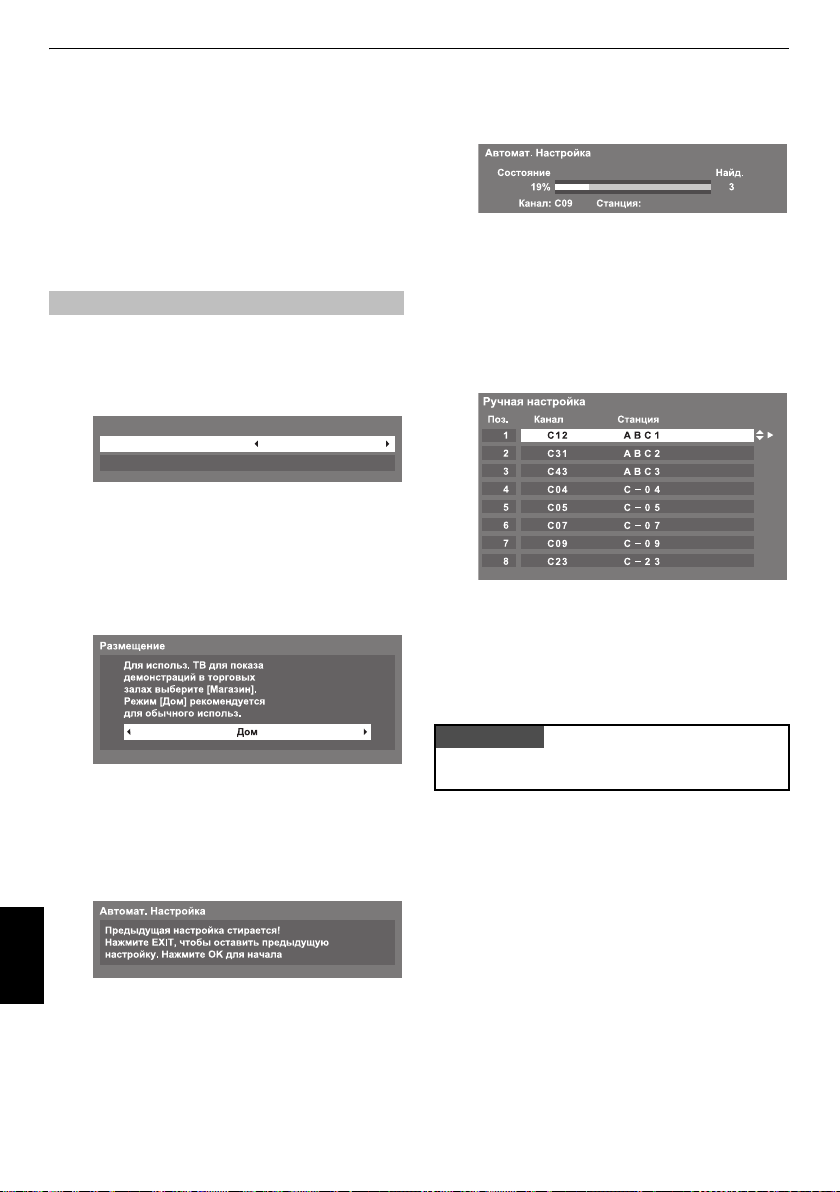
НАСТРОЙКА ТЕЛЕВИЗОРА
Приложение,
активизируемое при запуске
Перед включением телевизора переведите
декодер и устройство записи в режим
(если это возможно). Для настройки телевизора
используйте кнопки пульта дистанционного
управления, описанные на стр. 6 (серия RV6**P)
или стр. 7 (серии LV6**P и AV6**P).
Быстрая установка
a
Нажмите кнопку 1. Появится экран
Этот экран появится при первом включении
телевизора, а также после каждого выбора
Повторное вкл.ТВ
Quick Setup
Language English
Country Others
b
Выделите
языка меню.
c
Нажмите b , чтобы выделить пункт
или
c
, чтобы выбрать его.
d
Нажмите Q, отобразится экран
.
Language
и нажмите C или c для выбора
ожидания
Quick Setup
Country
и C
Размещение
.
.
g
Нажмите Q, чтобы запустить
Настройка
.
Автомат.
Начнется поиск всех доступных станций. Движок на
строке выполнения будет передвигаться по мере
выполнения поиска.
Необходимо подождать, пока телевизор
завершит поиск.
По завершении поиска телевизор автоматически
выберет первую по счету программу. Проверьте
результат на экране
h
Нажмите
EXIT
Вы также можете выполнить настройку на станции в
ручном режиме с помощью функции
Более подробную информацию см. на стр.13
Ручная настройка
.
Ручная Настройка
.
.
Русский
e
Нажмите C или c для выбора
Для домашнего использования выберите пункт
Дом
.
f
Нажмите Q, после чего появится начальный экран
Автомат. Настройка
Дом
.
или
Магазин
.
12
ПРИМЕЧАНИЕ
В меню
Повторное вкл.ТВ
НАСТРОЙКА
.
можно войти с меню

НАСТРОЙКА ТЕЛЕВИЗОРА
Ручная настройка
Настройка
Телевизор можно настроить вручную с помощью функции
Ручная настройка
подключить к устройству записи или декодеру с помощью
кабеля SCART или настроить на станцию в другой
Система
.
Используйте C и c для перемещения по экрану и выбора
любых параметров функции Ручная настройка. Затем
используйте
1
Позиция:
номер, который следует нажать на пульте
дистанционного управления для включения канала.
2
Система:
специально определена в некоторых регионах.
3
Система цветности:
заводскую настройку “Авто” следует изменять только
при возникновении проблем, например, при входном
сигнале NTSC с внешнего источника.
4
Проп:
8
означает, что ничего не было сохранено или
функция пропуска канала включена (“ВКЛ”). См. стр.
14.
5
Тип сигнала:
классификация канала.
6
Канал:
классификация и номер канала, на котором вещает
станция.
7
Поиск:
поиск сигнала по диапазонам в том или ином
направлении.
8
Ручная точная настройка:
используется только при наличии помех/слабого
сигнала. См. стр. 34.
9
Станция:
обозначение станции. Используйте кнопки B или b и C
c
или
Чтобы назначить расположение в телевизоре для
декодера и устройства записи на носитель, включите
декодер, вставьте предварительно записанный фильм в
устройство записи на носитель и нажмите кнопку
воспроизведения, затем выполните ручную настройку.
. Например, телевизор не удается
B
или
b
для изменения настроек.
для ввода не более семи знаков.
a
Нажмите
MENU
НАСТРОЙКА
настройка
b
С помощью кнопки B или b выделите требуемое
положение,
устройства записи на носитель.
Могут отображаться различные номера
c
Чтобы выбрать, нажмите кнопку Q. В случае
пропуска канала необходимо снять флажок
перед сохранением изменений. См. стр. 14.
d
Нажмите c, чтобы выбрать пункт
необходимости выполните изменения с помощью
кнопки
e
Затем нажмите c, чтобы выбрать
f
Нажмите B или b для начала поиска. Начнет
мигать обозначение поиска.
и C или c для выбора меню
. Используя b, выделите
и нажмите Q для выбора этой функции.
B
или b.
например,
можно выбрать
Ручная
Поз. 0
Система
Поиск
Канал
Проп
, и при
.
для
.
Русский
13
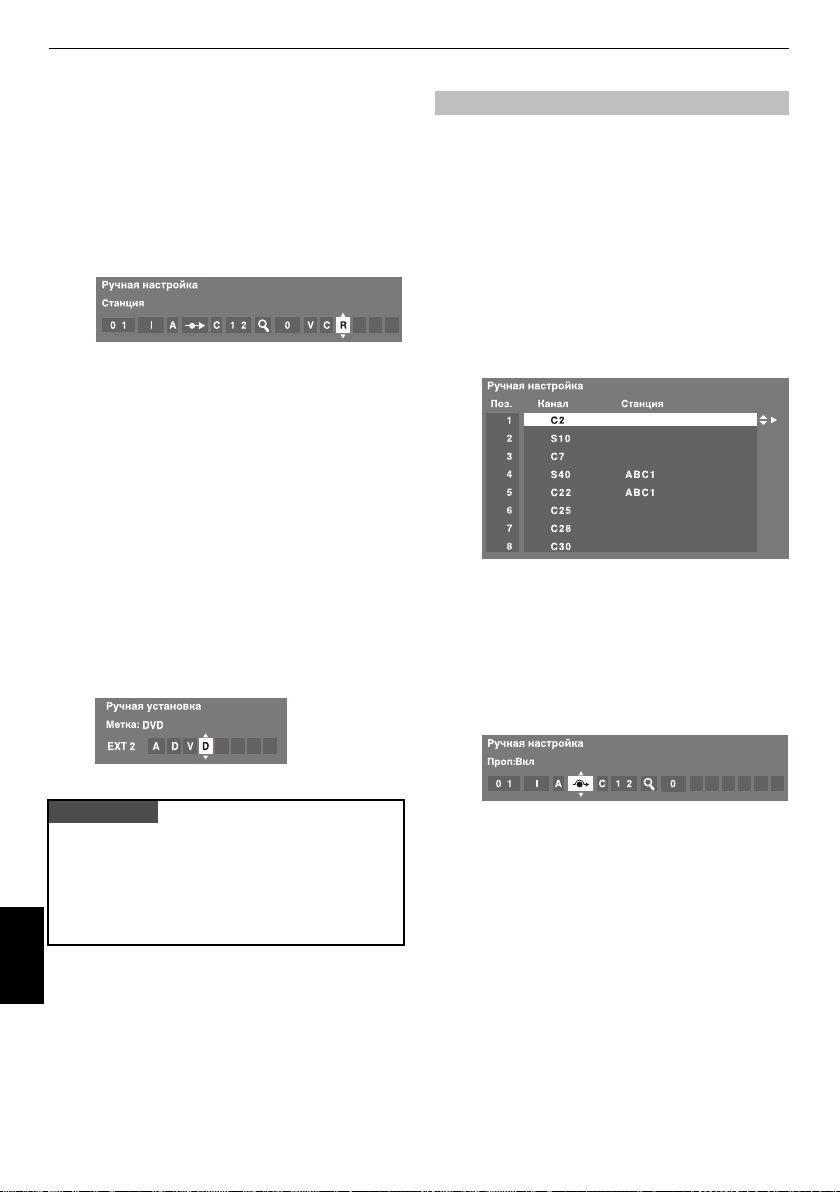
НАСТРОЙКА ТЕЛЕВИЗОРА
g
Каждый сигнал будет отображаться на телевизоре,
и если это не устройство записи на носитель, снова
нажимайте кнопку
поиска.
h
Когда устройство записи на носитель будет
найдено, нажмите кнопку
Станция
. С помощью кнопок B, b, C и c введите
требуемые символы,
i
Нажмите кнопку Q для сохранения изменений.
j
Повторите действие для каждого
которое требуется настроить, или нажмите кнопку
MENU
для возврата к списку каналов и выберите
следующий номер для настройки.
k
По завершении нажмите кнопку
l
Чтобы определить название для внешнего
оборудования,
для выбора
установка
m
Нажмите c для выбора пункта
помощью кнопок
символы.
B
или b для возобновления
например VCR
например
o
2, затем выберите
в меню
НАСТРОЙКА
B, b, C
c
для перехода к пункту
EXIT
DVD на EXT2, нажмите o
Ручная
.
Mетка
и c введите требуемые
.
Позиция
.
, затем с
Пропуск
Чтобы исключить некоторые каналы из просмотра, можно
пропустить их положения. Пульт дистанционного
управления не следует использовать, так как каналы будут
по-прежнему доступны с помощью цифровых кнопок.
Каналы в этом случае можно просматривать в обычном
режиме с помощью элементов управления на телевизоре,
однако телевизор не будет показывать пропущенные
a
Выберите
b
С помощью кнопки B или b выделите положение,
которое требуется пропустить, затем нажмите
кнопку
,
c
Нажмите c, чтобы выбрать
d
С помощью кнопки B или b включите параметр
Проп
Нажмите кнопку
Обозначение
пропущенное положение.
положения каналов.
Ручная настройка
Q
для подтверждения выбора.
.
Q
.
8
на экране указывает на
в меню
Проп
НАСТРОЙКА
.
.
ПРИМЕЧАНИЕ
В данном телевизоре предусмотрен непосредственный
ввод каналов, если известны их номера.
Выберите экран
Номер положения, Система
выбора стандартных (наземных) каналов или
выбора кабельных каналов и номер
кнопку
Ручная настройка
Q
для сохранения изменений.
, затем используйте C для
в
шаге 3
Канал
. Введите
S
. Нажмите
Русский
для
e
Нажмите
MENU
нажмите
Каждое положение следует выбирать
Для отключения параметра
процедуру для каждого положения.
Пропущенные положения
кнопок
PU и
однако доступ к ним все же
цифровых кнопок пульта дистанционного управления.
Pu или элементов управления на телевизоре,
и повторите действия из
EXIT
.
невозможно
возможен
Проп
выбрать с помощью
с помощью
14
шага 2
отдельно
повторите
или
.

Сортировка программ
Каналы можно перемещать и сохранять в требуемых
a
Выберите
b
С помощью кнопки B или b выделите в
отображаемом списке канал, который требуется
переместить
Выбранный канал будет перемещен в правую часть
экрана.
положениях.
Ручная настройка
, затем нажмите кнопку c.
в меню
НАСТРОЙКА
НАСТРОЙКА ТЕЛЕВИЗОРА
b
Откроется экран с предупреждением о том, что
выбранные ранее программы и настройки будут
потеряны.
.
Q
Нажмите
функции
Телевизор начнет поиск всех доступных служб.
Необходимо подождать, пока телевизор
завершит поиск.
По завершении поиска телевизор автоматически
выберет первую по счету программу. Проверьте
результат на экране
c
Нажмите
, чтобы продолжить выполнение
Автомат. Настройка
EXIT
.
.
Ручная настройка
.
c
С помощью кнопки B или b перейдите по списку к
предпочтительной
действий другие каналы будут смещаться и
заполнять освободившееся место.
d
Нажмите кнопку C для сохранения изменения.
При необходимости повторите действие, затем нажмите
позиции. При выполнении этих
EXIT
Автоматическая настройка
ПРИМЕЧАНИЕ.
потребуется перенастроить телевизор, чтобы увидеть их.
При использовании функции
телевизор будет полностью перенастроен, кроме того, ее
можно использовать для обновления списка каналов.
Рекомендуется периодически запускать функцию
Автомат. Настройка, чтобы добавлять все новые
службы
a
При появлении в вещании новых служб
Автомат. Настройка
. Все текущие каналы и настройки будут потеряны.
Нажмите
MENU
выбора меню
Используйте кнопку
Автомат. Настройка
и используйте кнопки C и c для
НАСТРОЙКА
.
b
для выделения пункта
. Нажмите Q.
Прочие функции
Настройка режима использования
Вы можете выбрать либо режим
Дом
рекомендуется для домашнего использования.
Выберите значение
для демонстрации в магазине и т.д.
.
a
Выберите пункт
b
Нажмите C или c для выбора
Магазин
Дом
, либо
Магазин
, если телевизор используется
Размещение
в меню
Дом
НАСТРОЙКА
или
Магазин
. Режим
.
.
Русский
15

ОРГАНЫ УПРАВЛЕНИЯ И ФУНКЦИИ
Основные элементы управления
Выбор позиций
Для выбора позиции используйте цифровые кнопки на
пульте дистанционного управления.
Позиции можно выбрать с помощью кнопок
Для отображения на экране информации,
позиции, режима ввода или сигнала стерео/монорежима,
нажмите . Для отмены нажмите еще раз.
Список каналов
Вы можете выбрать канал из
a
Нажмите кнопку
меню
.
b
Нажмите B или b, чтобы выбрать
каналов
, затем нажмите Q.
c
Нажмите B или b, чтобы выделить канал и
Q
нажмите
Список каналов
QUICK
, чтобы открыть
для его просмотра.
Индикация времени
С помощью функции отображения времени на экране
можно отобразить текущее время (служба текста).
Нажмите кнопку
телевизионной передачи, чтобы просмотреть время,
передаваемое станцией. Оно будет отображаться на
экране в течение 5 секунд.
ПРИМЕЧАНИЕ.
быть не доступно.
D
во время просмотра обычной
В некоторых случаях отображение может
Стереорежим и передача на двух языках
Если сигнал передается в стереорежиме или на двух
языках, каждый раз при переключении каналов на экране
на несколько секунд будет отображаться индикация
Стерео или Двухканал. Если передача идет не в
стереорежиме, на экране отобразится индикация Моно.
Русский
Стереорежим…
Стерео
Передача на двух языках…
осуществляется крайне редко. В этом случае отобразится
индикация
программы, и если появляется индикация
нажмите
или
Моно
Нажмите s, чтобы выбрать значение
или
Моно
.
Передача на двух языках
Двухканал
s
.
. Выберите требуемый номер
, чтобы выбрать значение
PU и
Pu.
например
.
Быстрое
Список
Двухканал
Язык 1, Язык 2
Быстрое меню
Быстрое меню
например
и т.д.
Нажмите
,
используйте
ПРИМЕЧАНИЕ.
текущего режима.
Режим Элемент Быстрого меню Описание
Просмотр ТВ
программы или
изображений с
внешнего входа
При
использовании
медиаплеера
ускоряет доступ к некоторым параметрам,
Режим изображения, Размер карт., Таймер сна
QUICK
, чтобы отобразить
B
или b для выбора параметра.
Элементы
Режим изображения См. page 20.
Размер карт. См. page 18.
Список каналов См. левую
Таймер сна См. page 27.
Медиаплеер См. page 25.
Усиление низких См. page 17.
Временной интервал См. page 26.
Повторить См. page 26.
Быстрое меню
Быстрого меню
, затем
зависят от
колонку.
16

ОРГАНЫ УПРАВЛЕНИЯ И ФУНКЦИИ
Элементы управления
звуком
Элементы управления громкостью и
Громкость
Настройте громкость с помощью кнопок Y и y.
Отключение звука
Нажмите кнопку один раз, чтобы отключить звук.
Чтобы включить звук, нажмите еще раз.
Если звуковая дорожка программы или фильма
передается на нескольких языках, с помощью функции
a
b
отключение звука
Двухканальное звучание
Двухканал
Нажмите
ЗВУК
Нажмите b, чтобы выделить пункт
затем с помощью кнопок
значение
можно выбрать любой из них.
MENU
.
и C или c, чтобы выбрать пункт
C
Язык 1
или
Язык 2
или c выберите
.
Двухканал
Дополнительные настройки звука
Усиление голоса
Функция
например, певцов или дикторов более отчетливыми.
Усиление низких
Функция
звучания.
a
В меню
ЗВУК
Дополн. настройки звука
Q
.
b
Нажмите b, чтобы выделить пункт
голоса
, затем с помощью кнопок C или c выберите
значение
c
Нажмите b, чтобы выбрать
помощью
Выкл
,
.
делает звуки голосов,
частот усиливает глубину
с помощью кнопки b выберите пункт
Вкл
или
C
или c выберите значение
, затем нажмите кнопку
Выкл
.
Усиление низких
Ограничение громкости Stable Sound
С помощью функции
уровень громкости громкоговорителей телевизора, чтобы
предотвратить резкое изменение громкости, которое
может произойти при переключении каналов или во время
a
Выберите меню
Огр. громкости
рекламы.
ЗВУК
.
Усиление
и с
Вкл
или
®
можно ограничить
НЧ, ВЧ и баланс
a
Выберите меню
b
Нажмите b, чтобы выделить пункт
Высокие
чтобы изменить настройки.
или
ЗВУК
Баланс
.
Низкие
, а затем кнопку C или c,
,
17
b
Нажмите b, чтобы выделить пункт
громкости
выберите значение
, затем с помощью кнопок C или c
Вкл
или
Выкл
Огр.
.
Русский

ОРГАНЫ УПРАВЛЕНИЯ И ФУНКЦИИ
Просмотр в широкоэкранном
режиме
Выберите этот параметр при просмотре
широкоэкранных DVD, широкоэкранных
видеокассет или программ в формате 16:9
ШИРОКИЙ ЭКРАН
4:3
SUPER LIVE
КИНОТЕАТР
(если доступно). Вследствие разнообразия
широкоэкранных форматов (16:9, 14:9, 20:9 и
т.д.) сверху и снизу экрана могут отображаться
Выберите этот параметр, чтобы просмотреть
передачи в формате 4:3.
черные полосы.
С помощью этого параметра
изображение формата 4:3 будет
увеличено, чтобы заполнить весь экран.
При этом оно будет растянуто по
горизонтали и по вертикали с
сохранением близких к оригиналу
пропорций в центре изображения.
Может наблюдаться небольшое
искажение.
Если сигнал в формате “letterbox”
передается с субтитрами, при
выборе этого параметра
изображение будет приподнято,
чтобы отображался весь текст.
В зависимости от типа передаваемого сигнала
программы можно просматривать в различных
форматах.
СУБТИТРЫ
14:9
Русский
Выберите этот параметр при просмотре
фильмов или видеозаписей с черными
полосами по всему периметру экрана,
чтобы уменьшить или убрать черные
полосы с экрана за счет увеличения и
выбора изображения без искажений.
Выберите этот параметр при
получении сигнала в формате 14:9.
18
СУБТИТРЫ

При использовании этого параметра
изображение будет отображаться без
СОБСТВЕННЫЙ
ПК НОРМАЛЬНЫЙ
ПК ШИРОКОФОРМАТНЫЙ
каемки экрана, то есть по принципу
Данный параметр доступен только в
При использовании этого параметра
изображение будет отображаться без каемки
экрана, то есть по принципу WYSIWYG.
Данный параметр доступен только при
воспроизведении сигнала с компьютера,
подключенного с помощью интерфейса HDMI
или через разъем самого компьютера.
При использовании этого параметра
изображение будет отображаться без
Данный параметр доступен только при
воспроизведении сигнала с компьютера,
подключенного с помощью интерфейса HDMI
или через разъем самого компьютера.
WYSIWYG.
режиме входа HDMI.
каемки экрана и полос по бокам
изображения.
ОРГАНЫ УПРАВЛЕНИЯ И ФУНКЦИИ
При использовании режима
изображение не будет масштабироваться. В
Поточечно
Нажмите
QUICK
форматов.
Выделите требуемый формат с помощью кнопок
• Когда формат недоступен, он отображается серым цветом.
Использование особых функций для изменения размера отображаемого изображения (то есть изменения соотношения
высоты к ширине) с целью публичной демонстрации или извлечения коммерческой выгоды может рассматриваться как
нарушение закона об авторском праве.
и выделите пункт
Формат AV Формат ПК
зависимости от формата входного сигнала
изображение будет отображаться с полосами по
бокам и (или) сверху и снизу экрана (например,
источник сигнала VGA).
Размер карт.
“Поточечно”
, затем нажмите Q, чтобы отобразить список доступных широкоэкранных
B
и b, затем нажмите Q для его выбора.
Русский
19
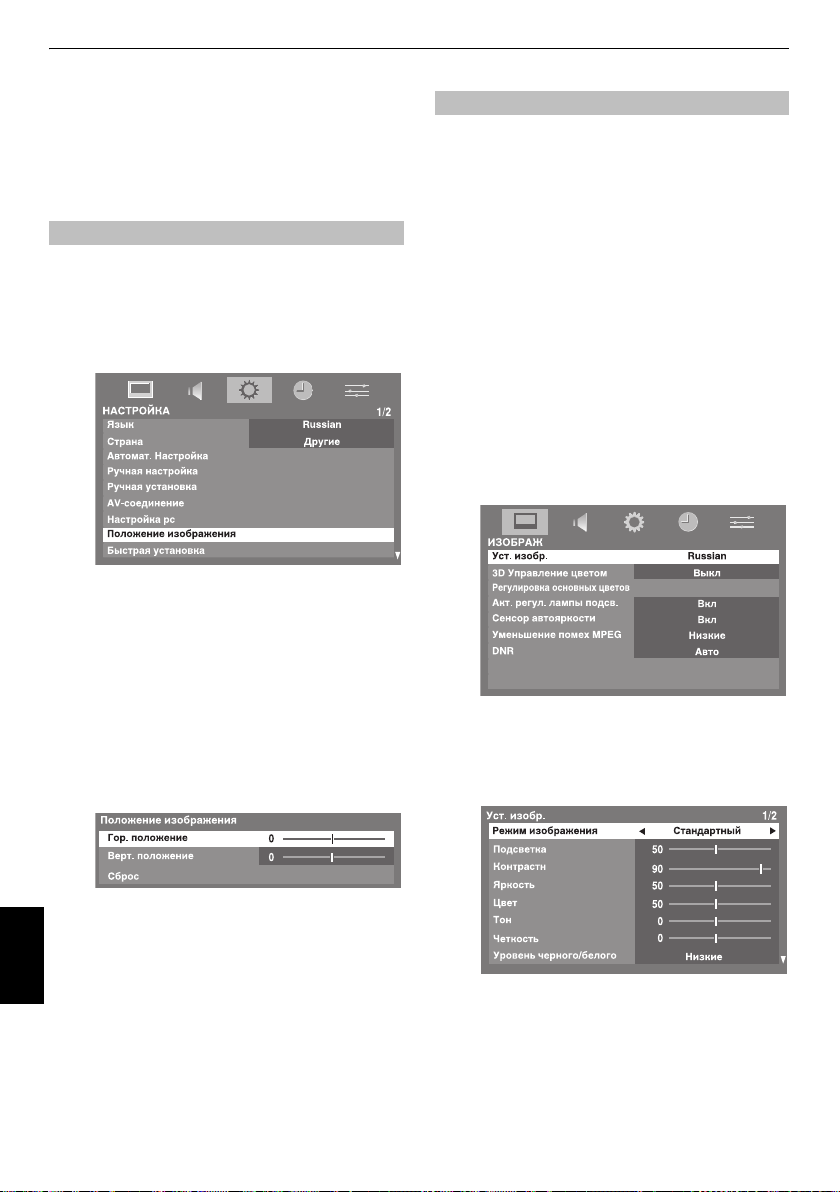
ОРГАНЫ УПРАВЛЕНИЯ И ФУНКЦИИ
Элементы управления
изображением
ПРИМЕЧАНИЕ. Недоступные функции
отображаются серым цветом
Положение изображения
Положение изображения можно отрегулировать по своему
вкусу, что может быть очень удобным при выводе
изображения с внешнего источника.
a
В меню
НАСТРОЙКА
будет выделен пункт
b
Нажмите кнопку Q, чтобы просмотреть доступные
параметры для выбранного формата изображения.
c
С помощью кнопок B и b выберите параметр, а
затем с помощью кнопок
настройку.
Список параметров может отличаться в
зависимости от текущего выбранного
широкоэкранного формата и входного сигнала.
Формат
Кино
:
.
нажимайте кнопку b, пока не
Положение изображения
C
или c выполните его
.
Режим изображения
Телевизор оснащен функцией персонализации стиля
AutoView*,
Режимы
Кино, Игры
установленными и изменяют многие функции/настройки
ПРИМЕЧАНИЕ.
• Так как режим
настройки изображения в соответствии с условиями
освещения и содержания входного сигнала, при его
выборе меню
недоступным*.
Игры
• Режим
(отличного от ввода с антенны). При выборе режима
Игры
будут выбраны подходящие широкоэкранные
форматы.
PC
• Режим
ввода HDMI.
a
b
доступен в режиме ввода RGB/PC или режиме
В меню
Уст. изобр.
С помощью b выберите
затем нажатием
режим из:
Мягкий, Кино, Игры
изображения.
Динамичный, Стандартный, Мягкий
и PC являются предварительно
телевизора.
AutoView
автоматически регулирует
Сенсор автояркости
доступен в режиме внешнего источника
ИЗОБРАЖ
нажмите b для выбора функции
и нажмите Q.
C
или c выберите желаемый
AutoView
становится
Режим изображения
*,
Динамичный, Стандартный
или PC.
,
, а
,
Для возврата к исходным заводским настройкам выберите
пункт
Сброс
в меню
кнопку
Q
.
Положение изображения
и нажмите
Русский
* Только серии LV6**P и RV6**P
ПРИМЕЧАНИЕ.
применен только к текущему входу. Для каждого входа
можно выбрать свой режим изображения.
Выбранный режим изображения будет
20

ОРГАНЫ УПРАВЛЕНИЯ И ФУНКЦИИ
Параметры изображения
Можно настроить параметры текущего режима
изображения согласно своим предпочтениям. Например,
при выборе режима “
следующие параметры, такие как
Яркость, Цвет, Тон, Четкость
новые настройки сохранятся под тем же именем
a
В меню
Уст. изобр.
Подсветка, Контрастн, Яркость, Цвет, Тон
Четкость
b
Нажмите C или c, чтобы изменить настройки.
Динамичный
и параметры
Динамичный
“
нажмите b, чтобы выбрать
.
”, если изменить
Подсветка, Контрастн
Уст. изобр.
”.
или
Уровень черного/белого
С помощью функции
увеличить интенсивность темных областей изображения,
a
b
что позволит улучшить четкость.
В меню
выбрать пункт
С помощью C или c выберите
Низкие
передаваемого сигнала и наиболее заметен на
темных цветах.
Уровень черного/белого
Уст. изобр.
или
нажмите кнопку b, чтобы
Уровень черного/белого
Выкл
. Эффект зависит от
можно
.
Высокие, Средние
Режим кино
Если при просмотре фильма или программы на
изображении появляются полосы или зубчатые границы, с
помощью функции
помехи путем сглаживания изображения.
a
Выберите функцию
изобр.
Режим кино
Режим кино
с помощью кнопки b.
можно устранить эти
в меню
Уст.
С помощью функции
“теплоту” или “холодность” изображения, увеличив
,
a
,
b
c
d
,
e
ПРИМЕЧАНИЕ.
установлено значение
настройку параметра
Цветовая температура
Цвет. температура
интенсивность оттенка красного или синего.
В меню
Уст. изобр.
функции
Цвет. температура
Нажмите b, чтобы выбрать
затем нажмите
Нажмите b, чтобы выбрать
затем нажмите с помощью
своему вкусу значение
Прожладный
Нажмите B или b, чтобы выбрать параметр,
которые требуется настроить, затем нажмите
или
c
, чтобы изменить настройки.
Нажмите
Если для параметра
нажмите b для выбора
Q
.
.
EXIT
для возврата к предыдущему меню.
AutoView
Цвет. температура
можно увеличить
и нажмите Q.
Цвет. температура
Цвет. температура
C
или c выберите по
Теплый, Нормальный
Режим изображения
, можно только изменять
*.
или
C
, а
, а
b
С помощью кнопок C или c выберите значение
или
Выкл
.
ПРИМЕЧАНИЕ.
этот режим может работать некорректно.
* Только серии LV6**P и RV6**P
При просмотре диска DVD с субтитрами
Вкл
Русский
21

ОРГАНЫ УПРАВЛЕНИЯ И ФУНКЦИИ
Сброс настроек изображения
Эта функция позволяет восстановить значения по
умолчанию для параметров
a
В меню
b
Уст. изобр.
пункт
Сброс
Нажмите Q.
с помощью кнопки b выберите
.
Уст. изобр.
3D Управление цветом
При установке для параметра
Вкл
значения
a
b
становится доступна функция “Регулировка
основных цветов”.
В меню
ИЗОБРАЖ
Управление цветом
С помощью кнопок C и c выберите значение
или
Выкл
, затем нажмите Q.
3D Управление цветом
нажмите b, чтобы выбрать
.
Регулировка основных цветов
.
3D
Вкл
С помощью функции
можно настроить отдельные цвета на свой вкус. Это может
быть очень удобным при использовании внешнего
a
В меню
выбрать пункт
затем нажмите кнопку
b
Нажмите B или b, чтобы выбрать параметр, затем
нажмите
c
С помощью кнопок C и c выберите
Цветонасыщ
кнопок
d
Нажмите Q для возврата к предыдущему меню.
Регулировка основных цветов
источника.
ИЗОБРАЖ
B
нажмите кнопку b, чтобы
Регулировка основных цветов
Q
.
c
для перехода в окно регулировки.
или
Яркость
и b выполните необходимые настройки.
Оттенок
, а затем с помощью
,
,
Русский
Для восстановления заводских настроек выберите
нажмите кнопку
Q
.
22
Сброс
и
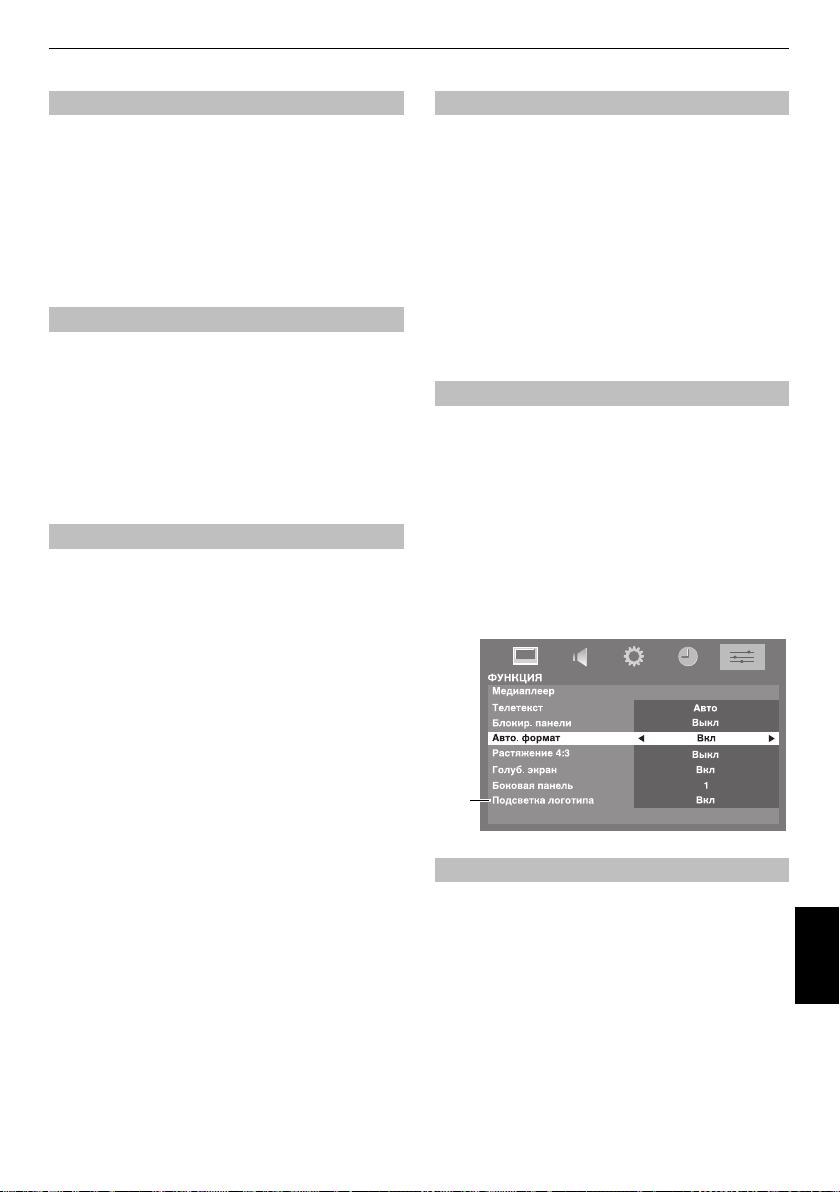
ОРГАНЫ УПРАВЛЕНИЯ И ФУНКЦИИ
Акт. регул. лампы подсв.
Если включена функция
отображении темных сцен уровень подсветки будет
a
b
автоматически оптимизирован.
В меню
ИЗОБРАЖ
выбрать пункт
С помощью кнопок C или c выберите значение
или
Выкл
Акт. регул. лампы подсв.
нажмите кнопку b, чтобы
Акт. регул. лампы подсв.
.
, при
.
Вкл
Сенсор автояркости*
Если включена функция
выполнена автоматическая оптимизация уровня подсве тки
a
b
с учетом условий освещения.
В меню
ИЗОБРАЖ
выбрать пункт
С помощью кнопок C или c выберите значение
Вкл
.
Сенсор автояркости
нажмите кнопку b, чтобы
Сенсор автояркости
, будет
.
Уменьшение помех MPEG NR
При просмотре диcка DVD из-за сжатия некоторые слова
или элементы изображения могут быть искажены или
отображены с зернистыми контурами.
С помощью функции
устранить этот эффект путем сглаживания краев.
a
В меню
Уменьшение помех MPEG
Уменьшение помех MPEG
ИЗОБРАЖ
нажмите b, чтобы выбрать
можно
.
DNR – цифровое шумоподавление
С помощью функции
на экране слабого сигнала, чтобы устранить помехи.
a
В меню
DNR
b
С помощью кнопок C и c выберите значение
Низкие, Средние, Высокие, Авто
Разницу не всегда можно заметить (для получения
наилучшего эффекта выберите самые низкие
значения настроек, поскольку при слишком
высоких значениях качество изображения может
снизиться).
ИЗОБРАЖ
.
DNR
можно выполнить сглаживание
нажмите b, чтобы выбрать
Автоформат (широкоэкранный)
Если на телевизор подается сигнал широкоэкранного
изображения и для параметра
значение
Вкл
широкоэкранном формате независимо от предыдущих
a
b
, изображение автоматически отобразится в
настроек телевизора.
Нажмите
MENU
ФУНКЦИЯ
Нажмите b, чтобы выделить пункт
затем с помощью кнопок
значение
.
Вкл
Авто. формат
и C или c, чтобы выбрать меню
C
Выкл
.
или c выберите
или
или
Выкл
.
установлено
Авто. формат
,
b
С помощью кнопок C и c выберите значение
Низкие, Средние, Высокие
вкусу.
* Только серии LV6**P и RV6**P
** Только модели серии RV6**P
или
Выкл
по своему
**
Растяжение 4:3
При включении параметра
переключения изображения преобразует программы
формата 4:3 в полноэкранный режим.
a
В меню
ФУНКЦИЯ
пункт
Растяжение 4:3
b
С помощью кнопок C или c выберите значение
или
Выкл
.
Растяжение 4:3
нажмите b, чтобы выделить
.
23
система
Вкл
Русский

ОРГАНЫ УПРАВЛЕНИЯ И ФУНКЦИИ
Голубой экран
При выборе параметра
сигнала аналогового канала или внешних входов на экране
отобразится заставка синего цвета и отключится звук.
a
В меню
пункт
Голуб. экран
b
С помощью кнопок C или c выберите значение
или
Выкл
Голуб. экран
ФУНКЦИЯ
.
в случае отсутствия
нажмите b, чтобы выделить
.
Вкл
Регулировка с использованием боковой
панели
С помощью функции
выключить подсветку полос с левой и правой стороны
экрана при отображении в формате 4:3 или 14:9. Это
помогает предотвратить образование остаточного
изображения кромки на экране, а также делает просмотр
в условиях яркого или недостаточного освещения более
a
В меню
пункт
b
Нажмите C или c, чтобы выбрать значение (1-3).
Боковая панель
комфортным.
ФУНКЦИЯ
Боковая панель
нажмите b, чтобы выделить
можно включить и
.
Неподвижное изображение
С помощью этой функции можно задержать на экране
Нажмите r, чтобы задержать изображение на экране.
Для отмены нажмите
неподвижное изображение.
r
еще раз.
Русский
24

ОРГАНЫ УПРАВЛЕНИЯ И ФУНКЦИИ
Просмотр фотографий через
порт USB
Просмотрщик фотографий позволяет просматривать
файлы JPEG, сохраненные на устройстве хранения данных
USB.
Технические характеристики просмотрщика
фотографий
Тип данных: JPEG Exif версии 2.2
Формат файлов: DCF версии 1.1
Максимальный размер файла фотографии: 9 МБ
Максимальное число файлов: 2000 в каждой папке
Максимальное разрешение фотографии: 16384
пиксела
ПРИМЕЧАНИЕ
• Аккуратно вставьте устройство USB в порт и не
извлекайте его при использовании медиаплеера.
• Устройство USB: устройство хранения данных USB
(MSC)
• Возможность подключения всех устройств не
гарантируется.
• Подключайте устройство USB непосредственно к
телевизору.
• Не используйте USB-хаб.
• Для использования материалов, охраняемых
авторским правом, необходимо получить
необходимое разрешение от владельца авторских
прав. Toshiba не может и не дает такого разрешения.
5
16384
Запуск просмотрщика фотографий
Существует два способа запуска просмотрщика
фотографий.
Автоматический запуск
a
Убедитесь в том, что для параметра
меню
Медиаплеер
ниже.
b
Аккуратно вставьте поддерживаемое устройство
USB в порт USB, расположенный на боковой стенке
телевизора. Отобразится сообщение.
ПРИМЕЧАНИЕ.
устройств USB сообщение может не отображаться.
c
С помощью кнопок C или c выберите пункт Да и
нажмите
случае выбора значения
ПРИМЕЧАНИЕ.
приблизительно через 6 секунд.
установлено значение
При частой установке и извлечении
Q
. Откроется меню
Нет
Сообщение исчезнет
Запуск из меню
a
Нажмите
MENU
ФУНКЦИЯ
и C или c, чтобы выбрать меню
.
Автозапуск
Медиаплеер
ничего не произойдет.
Вкл
. В
в
. См.
b
С помощью кнопки b выберите пункт
затем нажмите кнопку
c
Нажмите b или B, чтобы выбрать
нажмите
Q
.
d
Нажмите b или B, чтобы выбрать активное
устройство в случае отображения окна выбора,
затем нажмите
фотографий.
ПРИМЕЧАНИЕ.
• Просмотрщик будет запущен даже при отсутствии
фотографий на устройстве.
• Экранные меню не удастся отобразить при активном
просмотрщике фотографий.
• В режиме просмотрщика фотографий с гнезда SCART
видео-/аудиосигналы не выводятся.
Q
.
Фото
Q
. Откроется просмотрщик
25
Медиаплеер
, затем
,
Русский

ОРГАНЫ УПРАВЛЕНИЯ И ФУНКЦИИ
Просмотр файлов фотографий
Просмотр фотографий
a
С помощью B или b выберите имя файла
желаемой фотографии.
После выбора имени папки нажмите
перейти на следующий уровень иерархии.
Чтобы вернуться на предыдущий уровень иерархии,
нажмите
RETURN
.
PU или
• Нажатием
списку.
b
Нажмите Q, чтобы просмотреть выбранную
фотографию.
• Чтобы просмотреть предыдущую или следующую
фотографию, нажмите
• Чтобы повернуть фотографию, нажмите
Нажмите , чтобы отобразить информацию о файле
(номер, название фотографии, дата и время съемки,
разрешение и т.д.). Информация будет скрыта
приблизительно через 6 секунд или сразу после повторного
нажатия .
Pu можно перейти к следующему
B
или b.
Слайд-шоу
В этом режиме можно просматривать фотографии в виде
слайд-шоу. В этом режиме просмотра будет отображаться
содержимое одной папки.
Чтобы начать показ слайд-шоу, во время просмотра
фотографии нажмите
Нажмите для отображения информации о файле.
Информация будет скрыта приблизительно через 6 секунд
или сразу после повторного нажатия .
Q
.
Q
C
или c.
, чтобы
Настройка интервала и повтора
a
Нажмите кнопку
меню
.
b
Нажмите B или b, чтобы выбрать параметр
Временной интервал
c
Измените настройки с помощью кнопок C или c и
нажмите
Q
QUICK
, чтобы открыть
или
Повторить
.
Быстрое
.
Закрытие просмотрщика фотографий
Нажмите
EXIT
последнего просматриваемого канала или внешнего
сигнала.
. Телевизор вернется в режим отображения
Русский
26

ОРГАНЫ УПРАВЛЕНИЯ И ФУНКЦИИ
Прочие функции
Блокир. панели
С помощью функции
кнопки на телевизоре. Кнопками на пульте дистанционного
В меню
ФУНКЦИЯ
установите значение
или
c
.
*
Если для функции
Вкл
, при нажатии кнопок на телевизоре отобразится
напоминание об этом.
ожидания, телевизор выключится, и включить его
можно будет только с помощью пульта дистанционного
управления.
Вы можете включить
логотипа TOSHIBA на передней панели телевизора.
a
В меню
пункт
Блокир. панели
управления можно пользоваться.
выберите пункт
Вкл
или
Блокир. панели
Если будет нажата кнопка режима
можно блокировать
Блокир. панели
Выкл
с помощью кнопок C
установлено значение
Подсветка логотипа*
Вкл
или
Выкл
отключить подсветку
ФУНКЦИЯ
Подсветка логотипа
нажмите b, чтобы выделить
.
и
Таймеры
Таймер сна
Можно установить время, через которое телевизор
a
В меню
Таймер сна
установите требуемое время. Например, чтобы
телевизор выключился через полтора часа,
введите 01:30 или нажимайте
уменьшения значения с интервалами 10 минут.
b
Нажмите
Чтобы отменить
выше настройках.
автоматически
ТАЙМЕР
. С помощью цифровых кнопок
EXIT
для завершения.
Таймер сна
Выкл
.
нажмите b для выбора функции
c/C
для увеличения/
, введите ноль в указанных
b
Нажмите C или c для выбора значений
Выкл
.
* Только модели серии RV6**P
Вкл
или
Русский
27

ОРГАНЫ УПРАВЛЕНИЯ И ФУНКЦИИ
Таймер включения
С помощью этой функции можно настроить
автоматическое включение телевизора на
предустановленном канале через определенный
промежуток времени. Если для параметра
установлено значение
индикатор таймера включения на передней панели
a
В меню
ТАЙМЕР
Таймер вкл
b
С помощью цифровых кнопок установите
требуемое время. Например, чтобы телевизор
включился через полтора часа, введите 01:30 или
нажимайте
значения с интервалами 10 минут.
Вкл
, будет гореть зеленый
телевизора.
нажмите b для выбора функции
и нажмите Q.
C
/ c для увеличения/уменьшения
Таймер вкл
c Нажмите EXIT для завершения.
Положение таймера вкл
Функция
Положение таймера вкл
положение канала при включении телевизора.
a
В меню
ТАЙМЕР
Положение таймера вкл
b С помощью
положение.
нажмите b чтобы выбрать
C
или
c выберите желаемое
позволяет задать
.
Повторное вкл.ТВ
Повторное вкл.ТВ
Использование функции
восстановлению заводских значений для всех настроек
телевизора, включая сохраненные каналы.
a
В меню
НАСТРОЙКА
выделен пункт
b
Чтобы выбрать, нажмите кнопку Q. Откроется
экран с предупреждением о том, что все настройки
будут потеряны. Нажмите кнопку
продолжения.
После повторного включения телевизора отобразится
экран
Быстрая установка
продолжить, и телевизор начнет выполнение функции
Автомат. Настройка
стр. 12.)
Повторное вкл.ТВ
нажимайте b, пока не будет
Повторное вкл.ТВ
. Нажмите Q, чтобы
. (См. раздел “Быстрая установка” на
приведет к
.
Q
для
Русский
28
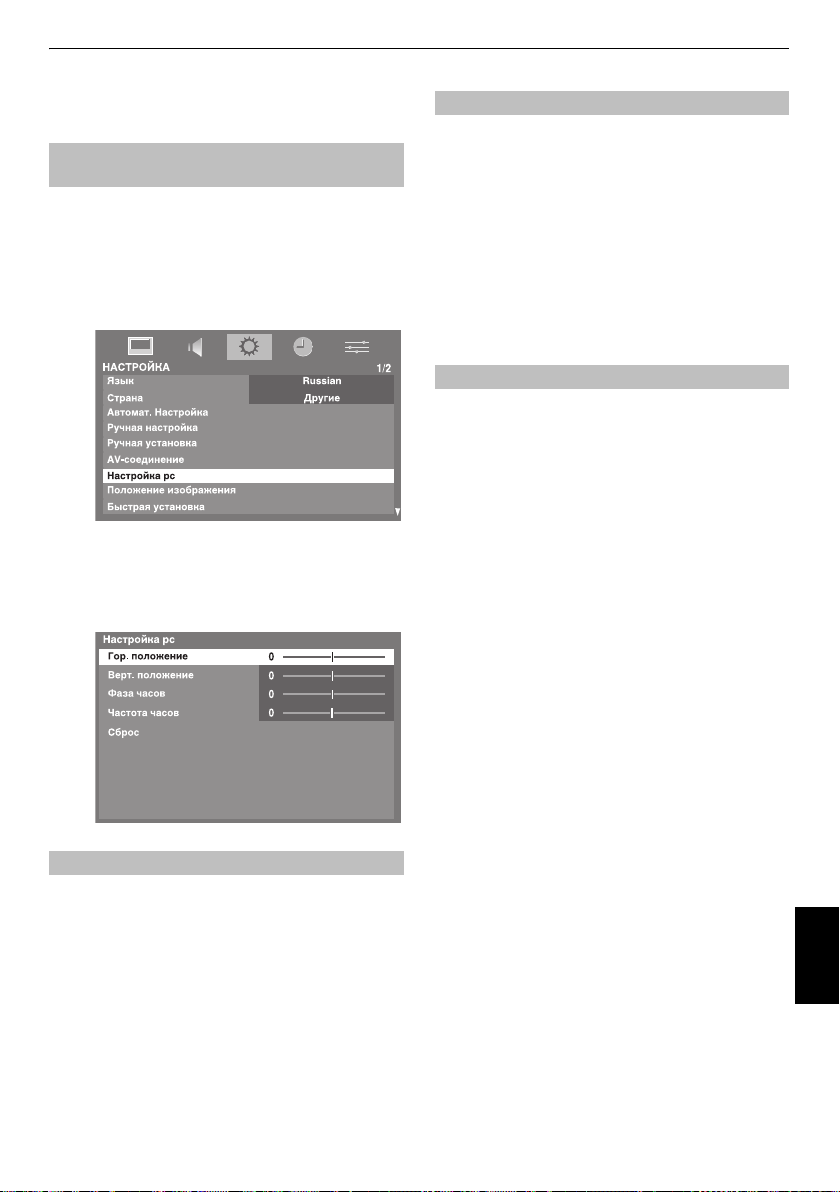
ОРГАНЫ УПРАВЛЕНИЯ И ФУНКЦИИ
Настройки ПК
Горизонтальное и вертикальное
положение
Подключите компьютер (как показано в разделе
“Подключение компьютера”) и убедитесь, что на экране
телевизора есть изображение. Положение изображения
можно отрегулировать по своему вкусу.
a
Нажмите o для выбора пункта PC, затем выберите
пункт
Настройка pc
b
Нажмите Q. С помощью кнопок B и b выберите
параметр
затем с помощью кнопок
настройку.
в меню
Гор. положение
НАСТРОЙКА
или
C
или c выполните его
.
Верт. положение
Частота синхросигнала
С помощью функции
количество импульсов на цикл сканирования и, таким
образом, устранить вертикальные полосы на экране.
a
В меню
будет выделен пункт
b
Нажмите кнопку Q для выбора, а затем кнопку b
для выделения пункта
c
Нажмите C или c и выполняйте регулировку, пока
изображение не станет четким.
Частота часов
НАСТРОЙКА
можно изменять
нажимайте кнопку b, пока не
Настройка pc
Частота часов
Сброс
Установка исходных заводских настроек.
a
В меню
НАСТРОЙКА
будет выделен пункт
b
Нажмите кнопку Q для выбора, а затем кнопку b
для выделения пункта
c
, а
Нажмите Q.
ПРИМЕЧАНИЕ. Если компьютер подключен с помощью
интерфейса HDMI, эти функции будут недоступны.
При изменении настроек ПК экран на мгновение станет
нечитаемым. Это не является признаком неисправности.
Настройки по умолчанию и диапазоны регулирования
зависят от формата входного сигнала.
нажимайте кнопку b, пока не
Настройка pc
Сброс
.
.
.
.
Фаза часов
С помощью функции
сигнал компьютера с ЖК-дисплеем. Регулируя ее
параметры, можно устранить горизонтальные полосы и
a
В меню
будет выделен пункт
b
Нажмите Q для выбора пункта, затем b для
выделения пункта
c
Нажмите C или c и выполняйте регулировку, пока
изображение не станет четким.
Фаза часов
мутность изображения.
НАСТРОЙКА
можно синхронизировать
нажимайте кнопку b, пока не
Настройка pc
Фаза часов
.
.
Русский
29
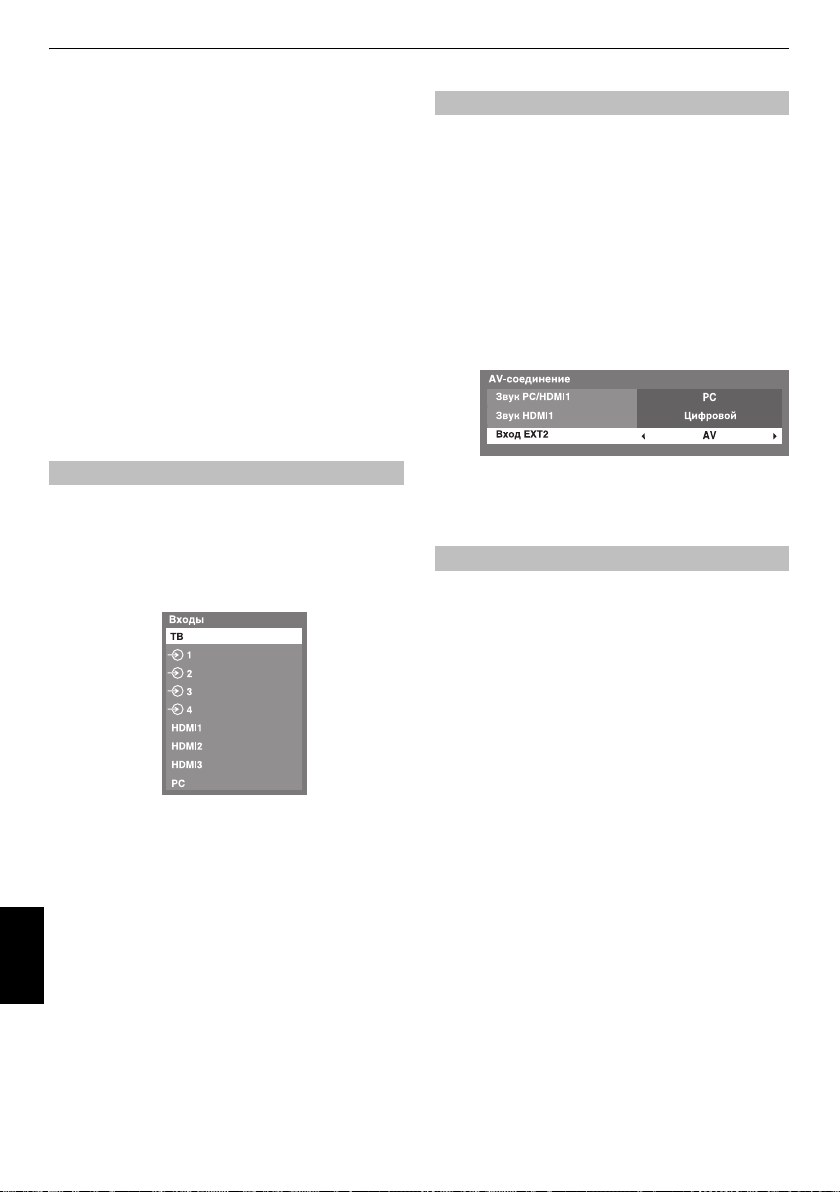
ОРГАНЫ УПРАВЛЕНИЯ И ФУНКЦИИ
Выбор входа и AVсоединения
Рекомендации по подсоединению оборудования
к гнездам на задней панели см. на стр. 8.
Передача сигнала большинства устройств записи на
носитель и декодеров осуществляется с помощью кабеля
SCART, чтобы телевизор мог переключаться на требуемое
входа
гнездо
Кроме того, можно воспользоваться кнопкой выбора
внешнего источника
изображение с подключенного оборудования.
Эта кнопка используется для просмотра оборудования,
подсоединенного с помощью гнезда COMPONENT VIDEO
INPUT (
Индикация
обозначает, что в качестве входного сигнала используется
S-Video.
Воспользуйтесь окном выбора входа, если телевизор не
В любое время нажмите кнопку o на пульте
дистанционного управления или телевизоре, чтобы
отобразить на экране список всех входов и внешнего
оборудования.
.
o
: нажимайте ее, пока не появится
EXT3
).
S
на дисплее,
например o2S (EXT 2S
Выбор входа
переключается автоматически.
),
Выбор ВХОДНОГО сигнала
Используется для выбора типа сигнала, поступающего в
гнездо SCART 2 (
Сведения о подключенном оборудовании см. в инструкция х
a
В меню
будет выделен пункт
нажмите кнопку
b С помощью b выберите
помощью
качестве сигнала входа, требующегося для гнезда
EXT2
При отсутствии цвета видеоизображения выберите другое
значение.
EXT 2
) на задней панели телевизора.
производителей.
НАСТРОЙКА
Q
.
C
или c выберите AV или
.
нажимайте кнопку b, пока не
AV-соединение
Вход EXT2
, затем
, затем с
S-VIDEO
в
Звук ПК
Для прослушивания звука с подключенного ПК
подсоедините аудиокабель к разъему на задней панели
телевизора (как показано в разделе “Подключение
компьютера”), а затем выполните настройку параметра
a
В меню
будет выделен пункт
нажмите кнопку
Звук PC/HDMI1
НАСТРОЙКА
Q
.
нажимайте кнопку b, пока не
AV-соединение
.
, затем
HDMI™ отображает на экране оборудование,
подключенное ко
боковой стенке телевизора.
При выборе пункта “ПК” отображается компьютер,
подключенный к
телевизора.
входам HDMI
входу RGB/PC
на задней панели или на
на задней панели
Русский
b
Выделите пункт
или
ПРИМЕЧАНИЕ.
переключается в режим
30
c
, чтобы выбрать PC.
Звук PC/HDMI1
При выборе
Цифровой
ПК
параметр
, затем нажмите C
Звук HDMI1
.

Звук HDMI1
Если подсоединенный источник HDMI не поддерживает
цифровой звук, подсоедините аудиокабель к разъему
HDMI1 (AUDIO)
в разделе “Подключение устройства HDMI™ или DVI ко
входу HDMI”), затем используйте настройку параметра
a
b
ПРИМЕЧАНИЕ.
цифровой, так и аналоговый звук, тогда как разъемы
HDMI2 и HDMI3 – только цифровой.
Воспроизведение дисков DVD некоторых форматов на
этом телевизоре невозможно (допустимые
характеристики: 32/44,1/48 кГц и 16/20/24 бит).
на задней панели телевизора (как показано
Звук HDMI1
В меню
AV-соединение
выделить пункт
чтобы выбрать
Выделите пункт
чтобы выбрать
При отсутствии звука или наличии шумов выберите
другое значение.
Звук PC/HDMI1
HDMI1
Звук HDMI1
Авто, Цифровой
Разъем HDMI1 поддерживает как
.
нажмите b, чтобы
, и нажмите C или c,
.
и нажмите C или c,
или
Аналоговый
ОРГАНЫ УПРАВЛЕНИЯ И ФУНКЦИИ
PC/
.
HDMI, логотип HDMI и High-Definition Multimedia Interface являются
товарными знаками или зарегистрированными товарными знаками
HDMI Licensing, LLC.
Русский
31
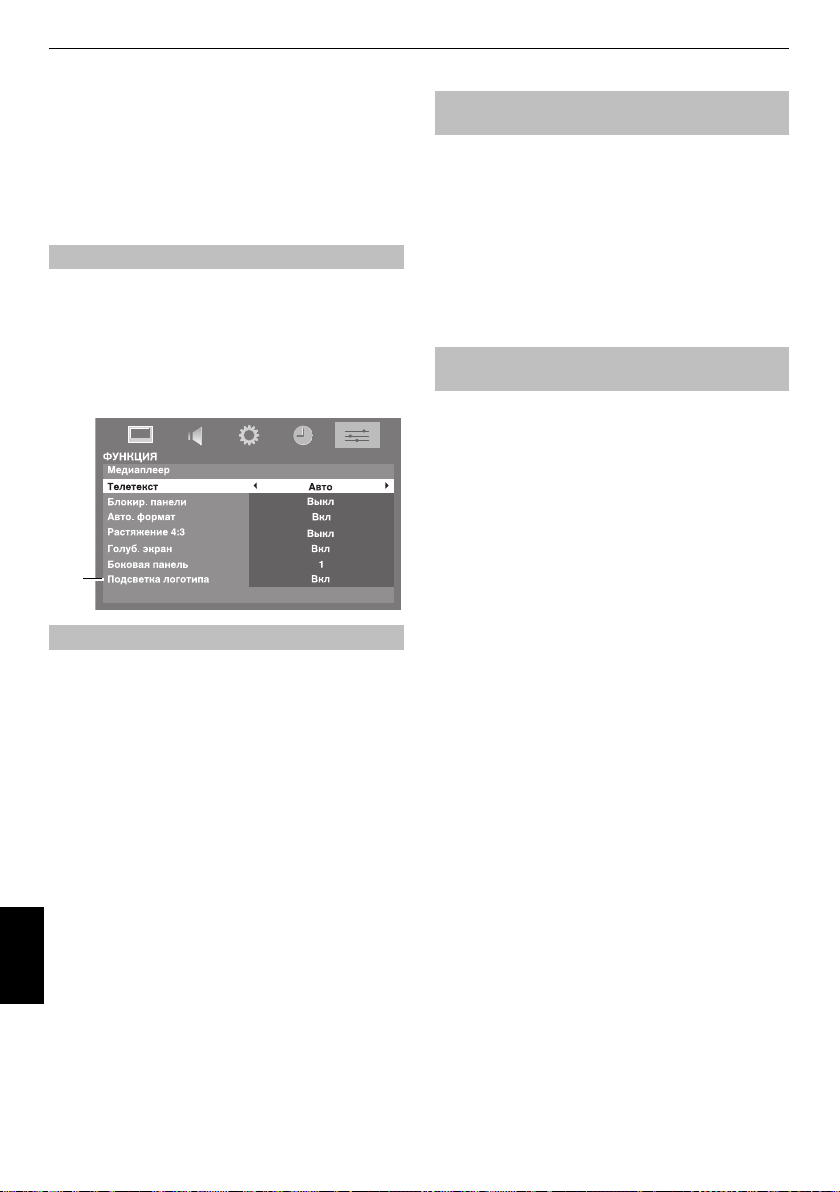
СЛУЖБЫ ТЕЛЕТЕКСТА
Службы телетекста
В данном телевизоре память многостраничного
телетекста загружается за несколько секунд.
Имеется два
обеспечивающий быстрый просмотр
также режим
избранных страницы.
Набор символов телетекста будет выбран автоматическ и с
a
b
*
Кнопка TEXT:
Для просмотра служб телетекста нажмите кнопку
Нажмите ее снова для наложения текста на обычное
вещательное изображение и еще раз для возврата к обычному
просмотру. Переключение каналов возможно только после
отмены телетекста.
Первая отображаемая страница телетекста является
начальной
Любую страницу текста можно открыть путем ввода 3значного номера страницы, нажатием цветных кнопок или
кнопки
для возврата к предыдущей странице.
Дополнительные страницы
Страницы на экране будут динамически обновляться по мере
получения дополнительных страниц.
При открытии страницы, содержащей дополнительные
страницы, эти дополнительные страницы будут автоматически
отображаться одна за другой. Чтобы прекратить
автоматическую смену дополнительных страниц, нажмите
или
c
Русский
После выбора просматриваемой дополнительной страницы она
будет выделена, и, по мере загрузки телевизором других
дополнительных страниц, цвет номеров будет меняться. Это
указывает на то, что эти страницы уже загружены.
Эти дополнительные страницы будут доступны для просмотра,
пока не будет выбрана другая страница или же другой канал в
режиме обычного просмотра телевизионных программ.
* Только модели серии RV6**P
режима
просмотра телетекста –
Fastext
СПИСОК
, в котором хранятся четыре
Выбор режимов
учетом настройки языка в меню
Выберите пункт
С помощью кнопки C или c выберите значение
Авто
или
Телетекст
СПИСОК
и нажмите кнопку
НАСТРОЙКА
в меню
ФУНКЦИЯ
EXIT
Текстовая информация
TEXT
страницей.
PU для перехода к следующей странице и кнопки
.
Авто
. А
.
.
.
.
Pu -
Переход по страницам с использованием
режима “Авто”
При наличии возможности быстрого просмотра
,
нижней части экрана появятся четыре цветных заголовка.
Для доступа к одному из четырех данных разделов
нажмите соответствующую цветную кнопку на пульте
дистанционного управления.
Для получения более подробной информации о конкретных
системах телетекста см. вещательну ю индексную страницу
телетекста или проконсультируйтесь с местным продавцом
продукции Toshiba.
Переход по страницам с использованием
режима LIST
Четыре цветных варианта выбора в нижней части экрана
являются номерами – 100, 200, 300 и 400, которые
запрограммированы в памяти телевизора. Для просмотра
этих страниц нажимайте соответствующие цветные
кнопки.
Для смены этих сохраненных страниц нажмите
соответствующую цветную кнопку и введите 3-значный
номер. Номер в левой верхней части экрана сменится и
будет выделен цветом.
Q
Нажмите кнопку
каждом нажатии кнопки
отображенные в нижней части, будут сохранены, а
предыдущие - стерты.
Если кнопка Q не была нажата, при смене канала выбор
не будет сохранен.
Для просмотра других страниц можно вводить 3-значный
номер страницы – но НЕ нажимайте кнопку
страницы будут сохранены.
C
для сохранения изменений.
Q
все четыре номера страниц,
Fastext
При
Q
, иначе эти
в
32

Кнопки управления
Ниже приводится справочная информация, относящаяся к
функциям кнопок телетекста на пульте дистанционного
управления.
k
Отображение индексной/начальной
страницы:
Нажмите k для доступа к индексной/начальной странице.
Вид отображаемой страницы зависит от телевизионной
компании.
TEXT Отображение страницы текста:
Нажмите кнопку
Нажмите ее снова для наложения текста на обычное
изображение. Нажмите кнопку еще раз для возврата к
обычному просмотру телевизора. Смена каналов будет
возможна только после выполнения последнего действия.
A
Отображение скрытого текста:
Для открытия ответов на вопросы викторин и на страницах
юмора нажмите кнопку
B
Удержание желаемой страницы:
Иногда это удобно для удержания страницы телетекста.
Нажмите
обозначение
до повторного нажатия кнопки.
C
Увеличение размера телетекста на экране:
Нажмите C один раз для увеличения верхней половины
страницы; при повторном нажатии увеличивается нижняя
половина страницы. Нажмите кнопку еще раз, чтобы
вернуться к нормальному размеру.
D
обычного изображения:
Введите номер страницы, затем нажмите
Отобразится обычное изображение. На готовность
страницы указывает изменение цвета ее номера в верхней
части экрана телевизора. Нажмите
страницы.
Отображение экстренных (информационных) сообщений:
Выберите страницу экстренных сообщений для выбранной
службы телетекста (см. индексную страницу службы
телетекста). Экстренные сообщения будут отображаться
во время их передачи вещательной станцией.
TEXT
для отображения телетекста.
A
.
B
, и в левой верхней части экрана появится
B
. Страница будет удерживаться на экране
Выбор страницы при просмотре
D
TEXT
для просмотра
.
СЛУЖБЫ ТЕЛЕТЕКСТА
Русский
Не забудьте отключить телетекст
перед сменой каналов – для этого
дважды нажмите кнопку TEXT.
33
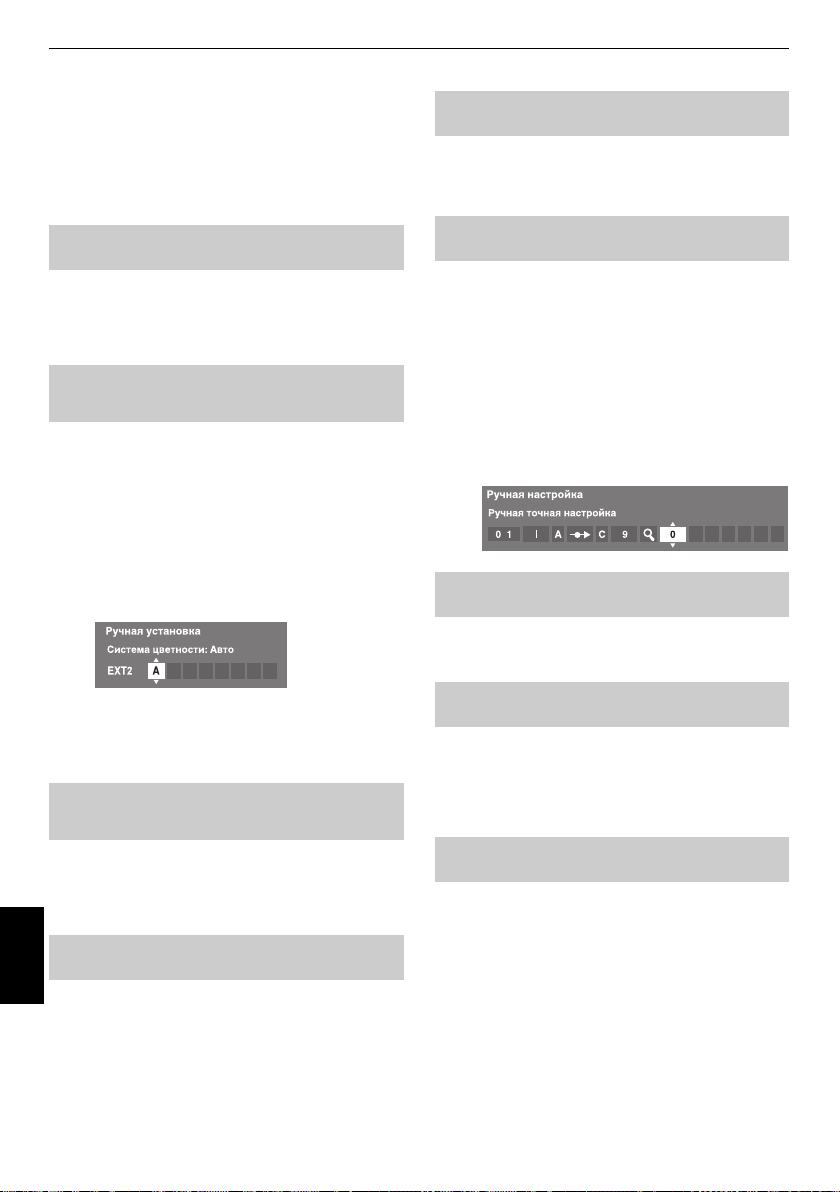
УСТРАНЕНИЕ НЕПОЛАДОК
Вопросы и ответы
Ниже приводятся ответы на некоторые
распространенные вопросы.
Для получения подробной информации
перейдите на веб-сайт
Почему нет звука или изображения?
В
Проверьте, находится ли телевизор в режиме
ожидания. Проверьте подключение сетевого
О
штепселя и все остальные подключения к
электросети.
Изображение есть, однако цвета слишком
В
тусклые или в изображении отсутствуют
цвета.
При использовании
например видеокассеты с изображением плохого
О
качества, иногда можно добиться некоторых
улучшений. По умолчанию для цвета задан
параметр
использовать оптимальную систему цветности.
Проверка выбора оптимальной системы цветности:
a
Во время воспроизведения внешнего источника в
меню
НАСТРОЙКА
www.toshiba.co.uk
внешнего
Авто
, позволяющий автоматически
выберите
источника,
Ручная установка
Почему изображение с видеомагнитофона/
В
DVD-проигрывателя является черно-белым?
Убедитесь, что правильно выбрана настройка
S-VIDEO
входа,
О
соединение
Что еще может быть причиной плохого
В
изображения?
Помехи или слабый сигнал. Попробуйте выбрать
другую телевизионную станцию.
О
настройка
a
Выберите меню
станцию и нажмите
выбора функции
b
Для получения оптимального изображения и звука
воспользуйтесь кнопкой
затем
.
Почему не работают элементы управления
В
телевизора?
Убедитесь, что для параметра
установлено значение
О
или AV, для
.
также может помочь в данной ситуации.
Ручная настройка
Ручная точная настройка
EXIT
.
EXT2
в меню
Ручная точная
Q
, затем нажмите c для
B
Вкл
. Выделите
или b. Нажмите Q,
Блокир. панели
.
AV-
.
не
b
С помощью кнопки B или b выберите одно из
следующих значений:
NTSC4.43
или
Почему на экране нет изображения при
В
воспроизведении видеокассеты или DVDдиска?
Убедитесь, что к телевизору подключено
устройство записи или DVD-проигрыватель, как
О
это показано на стр. 8, затем выберите
правильный вход с помощью кнопки
Почему есть изображение, но нет звука?
В
Русский
Проверьте все соединения кабелей.
Возможно, звук не принимается или имеет
О
недопустимый формат.
Убедитесь, что уровень громкости не является
минимальным и не отключен ли звук.
* Только модели серии RV6**P
Авто, PAL, SECAM
NTSC3.58
.
o
Почему не работает пульт дистанционного
В
управления?
,
.
Убедитесь в том, что переключатель режима на
пульте ДУ переведен в режим телевизора*.
О
Убедитесь в том, что батарейки не разряжены и
установлены с соблюдением правильной
полярности.
Почему в режиме ПК на экране отображаются
В
вертикальные полосы?
Возможно, требуется настроить параметр
. В меню
часов
О
Настройка pc
и произведите настройку, пока полосы не исчезнут.
НАСТРОЙКА
, выделите параметр
выберите пункт
Частота
Частота часов
34

УСТРАНЕНИЕ НЕПОЛАДОК
Почему в режиме ПК на экране отображаются
В
горизонтальные полосы и/или размытые
изображения?
Возможно, требуется настроить параметр
. В меню
часов
О
Настройка pc
произведите настройку, пока изображения не
станут четкими.
Почему возникают проблемы с телетекстом?
В
Хорошая работа служб телетекста зависит от
мощного устойчивого сигнала вещания. Для этого
О
обычно требуется наружная антенна. Есл и текст не
читается или искажен, проверьте антенну.
Перейдите на
службы телетекста и найдите
пользователя
основные функции телетекста. Если требуется
дополнительная информация по использованию
телетекста,
телетекст
Почему при наличии номера страницы в
В
верхней части экрана отсутствует текст?
Текст выбран, но информация телетекста в да нный
момент недоступна на источнике.
О
Почему при воспроизведении источника NTSC
В
цвета отображаются неправильно?
Подсоедините источник с помощью кабеля SCART
и начните воспроизведение.
О
Выберите
НАСТРОЙКА
, выделите параметр
основную индексную
. В нем более подробно описаны
см. раздел, где описывается
.
Ручная установка
выберите пункт
Фаза часов
страницу
Руководство
в меню
Фаза
и
НАСТРОЙКА
В
О
Индикатор-2Индикатор-
Зеленый
(постоянный)
НЕ ГОРИТ Зеленый
Зеленый
(постоянный)
НЕ ГОРИТ Красный
НЕ ГОРИТ Красный
.
Что показывают индикаторы на передней
панели телевизора?
См. таблицу ниже.
Индикация
Зеленый
(постоянный)
(постоянный)
Красный
(постоянный)
(постоянный)
(мигает)
1
Состояние Решение
Питание включено
Установлен таймер
включения
Питание включено
Таймер включения
не установлен
Питание выключено
(режим ожидания)
Установлен таймер
включения
Питание выключено
(режим ожидания)
Таймер включения
не установлен
Обнаруж. защита
цепей питания.
Выкл. телевизор
кабель питания
кабель питания и
–
–
–
–
и отсоедините
от розетки.
Снова
подсоедините
включите
телевизор.
a
Установите для параметра “Цвет” значение
выйдите из меню.
b
Откройте меню
Почему устройства, подсоединенные
В
посредством интерфейса HDMI, работают
некорректно?
Убедитесь, что используются кабели с логотипом
HDMI (см. стр. 9).
О
Некоторые источники с интерфейсом HDMI ранних
версий могут некорректно работать с новыми
телевизорами, поддерживающими HDMI, в связи с
принятием нового стандарта.
ИЗОБРАЖ
и настройте тон.
Авто
и
Индикатор-2
Индикатор-1
Русский
35

ИНФОРМАЦИЯ
Примечания
Для внесения собственных записей
Чистка экрана и корпуса…
Выключите питание телевизора и протрите экран и корпус мягкой сухой тканью.
либо чистящие средства или растворители, так как это может повредить экран или корпус.
Утилизация…
Следующая информация предназначена только для стран-членов ЕС.
Утилизация изделий
Символ перечеркнутого мусорного бака с колесами указывает на то, что изделия необходимо сдавать и
утилизировать отдельно от домашних отходов. Встроенные батареи и аккумуляторы можно
утилизировать вместе с другими отходами. Они будут отсортированы в специальных центрах по
утилизации отходов.
Черная полоса указывает на то, что изделие поступило в продажу после 13 августа, 2005 года.
Участвуя в дифференцированном сборе изделий и батарей, Вы помогаете обеспечить надлежащую
утилизациюизделий и батарей и, тем самым, способствуете предотвращению потенциально опасного
воздействия на окружающую среду и здоровье человека.
За более подробной информацией о программах сбора и переработки отходов в вашей стране
обращайтесь в местное подразделение нашей компании или в магазин, в котором был приобретен
продукт.
Утилизация батарей и/или аккумуляторов
Символ перечеркнутой мусорной корзины указывает на то, что батареи и/или аккумуляторы следует
собирать и утилизировать отдельно от прочих бытовых отходов.
Русский
Если батарея или аккумулятор содержит больше свинца (Pb), ртути (Hg) и/или кадмия (Cd), чем указано
в Директиве по батареям и аккумуляторам (2006/66/EC), то под перечеркнутым символом мусорной
корзины будет расположен символ свинца (Pb), ртути (Hg) и/или кадмия (Cd).
Принимая участие в раздельном сборе аккумуляторов и батарей для утилизации, вы способствует
проведению их утилизации должным образом, тем самым помогая предотвратить потенциальное
негативное воздействие на окружающую среду и человеческое здоровье.
За более подробной информацией о программах сбора и переработки отходов в вашей стране обращайтесь в местное
подразделение нашей компании или в магазин, в котором был приобретен продукт.
Не рекомендуется
использовать какие-
36
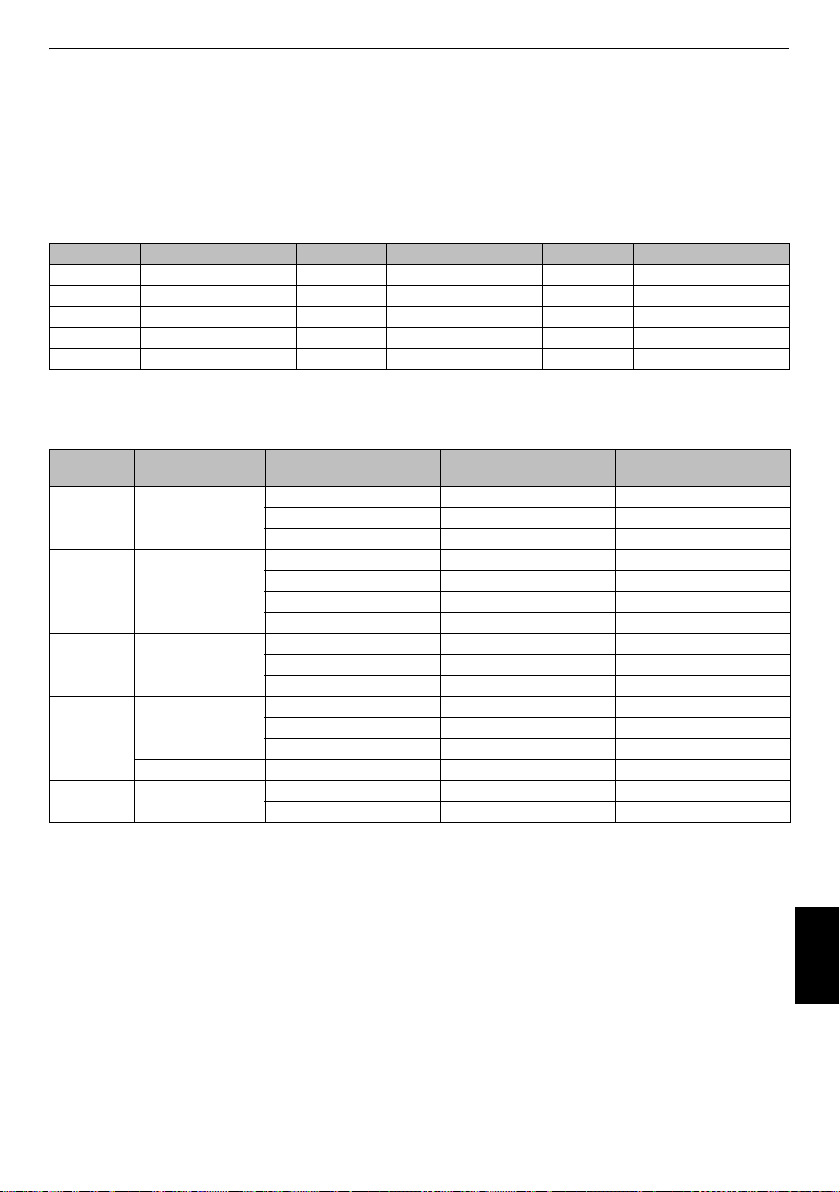
ИНФОРМАЦИЯ
Информация
Перед подключением внешнего оборудования выключите все выключатели питания. Если
устройство не оснащено выключателем питания, выньте шнур питания из электрической
розетки.
Информация о сигналах для 15-контактного разъема Mini D-sub
№ контакта Название сигнала № контакта Название сигнала № контакта Название сигнала
1R6Земля11НП
2G7Земля12НП
3 B 8 Земля 13 Г-синх
4 НП* 9 НП 14 В-синх
5НП10Земля15НП
* НП = не подключен
Поддерживаемые сигналы ПК, поступающие на разъем PC
Формат Разрешение Частота кадров Частота строк Тактовая частота
VGA 640
SVGA 800
XGA 1024
WXGA 1280
SXGA 1280
ПРИМЕЧАНИЕ.
отображение, неверное определение формата, неправильное положение изображения, мутность или дрожание
изображения. Это не является неисправностью телевизора.
×
480 59,940Гц 31,469кГц 25,175МГц
72,809Гц 37,861кГц 31,500МГц
75,000Гц 37,500кГц 31,500МГц
×
600 59,250Гц 35,156кГц 36,000МГц
60,317Гц 37,879кГц 40,000МГц
72,188Гц 48,077кГц 50,000МГц
75,000Гц 46,875кГц 49,500МГц
×
768 60,004Гц 48,363кГц 65,000МГц
70,069Гц 56,476кГц 75,000МГц
75,029Гц 60,023кГц 78,750МГц
×
768 59,995Гц 47,396кГц 68,250МГц
59,870Гц 47,776кГц 79,500МГц
74,893Гц 60,289кГц 102,250МГц
×
768 60,015Гц 47,712кГц 85,500МГц
1360
×
1024 60,020Гц 63,981кГц 108,000МГц
75,025Гц 79,976кГц 135,000МГц
В зависимости от подключенного ПК возможно появление следующих неисправностей: неправильное
пикселей
Русский
37
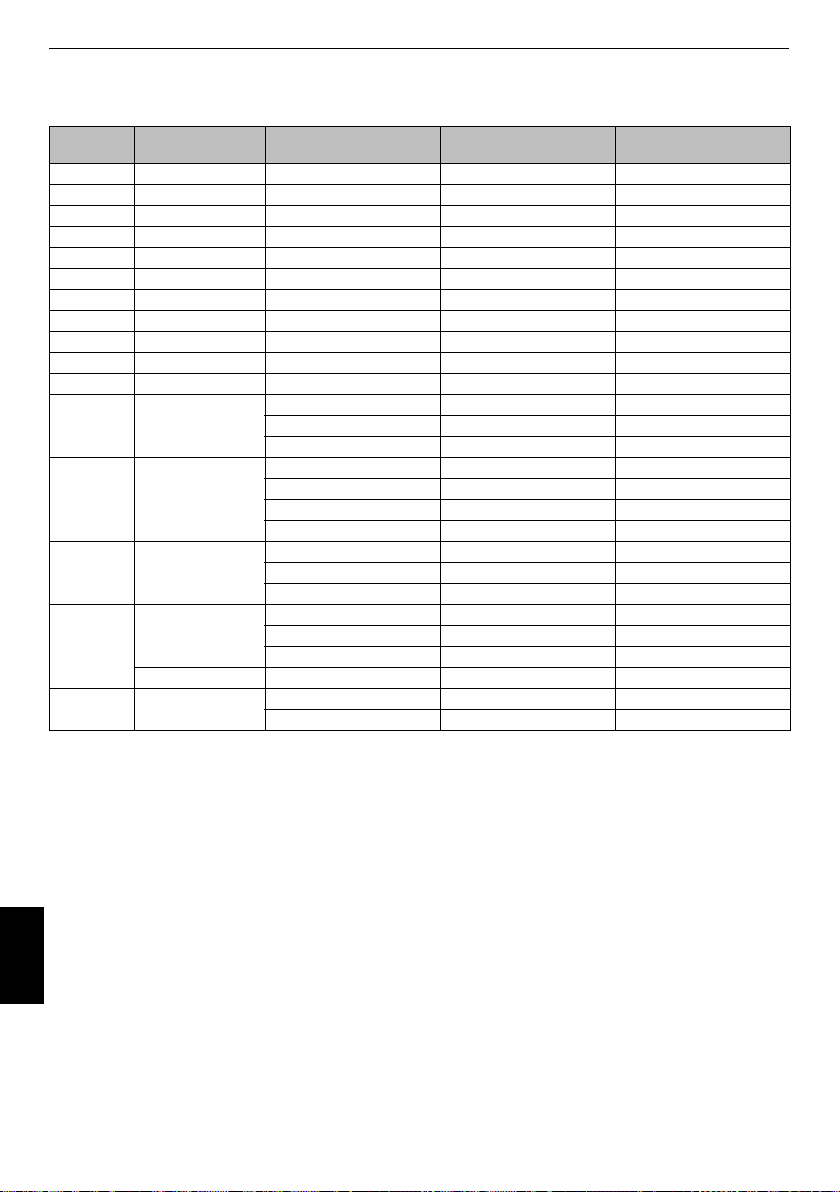
ИНФОРМАЦИЯ
Поддерживаемые видеосигналы и сигналы ПК, поступающие на разъемы HDMI
Формат Разрешение Частота кадров Частота строк Тактовая частота
480i 720
576i 720
480p 720
576p 720
1080i 1920
1080i 1920
720p 1280
720p 1280
1080p 1920
1080p 1920
1080p 1920
VGA 640
SVGA 800
XGA 1024
WXGA 1280
SXGA 1280
×
480i 59,940/60,000Гц 15,734/15,750кГц 27,000/27,027МГц
×
576i 50,000Гц 50,625кГц 27,000МГц
×
480p 59,940/60,000Гц 31,469/31,500кГц 27,000/27,027МГц
×
576p 50,000Гц 31,250кГц 27,000МГц
×
1080i 59,940/60,000Гц 33,716/33,750кГц 74,176/74,250МГц
×
1080i 50,000Гц 28,125кГц 74,250МГц
×
720p 59,940/60,000Гц 44,955/45,000кГц 74,176/74,250МГц
×
720p 50,000Гц 37,500кГц 74,250МГц
×
1080p 59,940/60,000Гц 67,433/67,500кГц 148,352/148,500МГц
×
1080p 50,000Гц 56,250кГц 148,500МГц
×
1080p 24,000Гц 27,000кГц 74,250МГц
×
480 59,940/60,000Гц 31,469/31,500кГц 25,175/25,200МГц
72,809Гц 37,861кГц 31,500МГц
75,000Гц 37,500кГц 31,500МГц
×
600 56,250Гц 35,156кГц 36,000МГц
60,317Гц 37,879кГц 40,000МГц
72,188Гц 48,077кГц 50,000МГц
75,000Гц 46,875кГц 49,500МГц
×
768 60,004Гц 48,363кГц 65,000МГц
70,069Гц 56,476кГц 75,000МГц
75,029Гц 60,023кГц 78,750МГц
×
768 59,995Гц 47,396кГц 68,250МГц
59,870Гц 47,776кГц 79,500МГц
74,893Гц 60,289кГц 102,250МГц
×
768 60,015Гц 47,712кГц 85,500МГц
1360
×
1024 60,020Гц 63,981кГц 108,000МГц
75,025Гц 79,976кГц 135,000МГц
пикселей
Русский
38

ИНФОРМАЦИЯ
Характеристики и
принадлежности
Системы/каналы вещания
PAL-I UHF UK21-UK69
PAL-B/G UHF E21-E69
SECAM-L UHF F21-F69
SECAM-D/K UHF R21-R69
Видеовход
Внешние гнезда
EXT1 Вход 21-контактный
EXT2 Вход 21-контактный
EXT3 Вход Гнезда звуковых
EXT4 Вход (сбоку) Гнездо звуковых
HDMI 1/2 Вход HDMI™ (Поддерживается Audio LIP
HDMI3 Вход (сбоку) HDMI™ (Поддерживается Audio LIP
PC Вход 15-контактный разъем Mini D-sub,
PC/HDMI1 Audio Мини-
Порт USB Тип USB: массовая память
VHF E2-E12, S1-S41
VHF F1-F10, B-Q
VHF R1-R12
PAL, SECAM, NTSC 3.58/4.43
SCART
SCART
сигналов
Гнезда звуковых
сигналов
сигналов
Гнезда звуковых
сигналов
SYNC)
SYNC)
аналоговый сигнал RGB
стереогнездо,
3,5мм
Файловая система: FAT12/16/32
RGB, A/V
A/V, S-video
Y, PB/CB, PR/C
Audio L + R
Video
Audio L + R
Звук
R
Стереозвук
Размер видимой
области экрана
(прибл.)
Дисплей
Выход звука
(при искажении 10%)
Потребляемая
мощность
(прибл.)
Режим ожидания
Размеры
(прибл.)
Вес
(прибл.) Модель 32 AV
Гнездо для
наушников
Условия
эксплуатации
Принадлежности
Модель 32
Модель 32 AV
Модель 32 AV
Модель 32 AV 57см (В) 79см (Ш) 29см (Г)
Nicam
2 системы с несущей частотой
80см
37
94см
40
102см
42
107см
16:9
Основной 10Вт + 10Вт
111Вт
32 LV
87Вт
40 LV
181Вт
32 RV
87Вт
37 RV
117Вт
42 RV
133Вт
0,4Вт
32 LV
0,4Вт
40 LV
0,4Вт
32 RV
0,4Вт
37 RV
0,4Вт
42 RV
0,4Вт
32 LV 57см (В) 79см (Ш) 29см (Г)
40 LV 66см (В) 98см (Ш) 35см (Г)
32 RV 58см (В) 79см (Ш) 29см (Г)
37 RV 65см (В) 90см (Ш) 29см (Г)
42 RV 71см (В) 101см (Ш) 33см (Г)
(размер высоты приведен с учетом
подставки)
13,5кг
32 LV
13,5кг
40 LV
19,0кг
32 RV
15,0кг
37 RV
17,5кг
42 RV
24,0кг
3,5мм, стереозвук
Температура 5°C - 35°C
Влажность 20 - 80% (без образования
конденсата)
Пульт дистанционного управления
2 батарейки (AAA, IEC R03 1,5В)
Хомут
Ткань для очистки (для корпуса и
панели управления)
© Toshiba Information Systems (U.K.) Limited
Копирование всего руководства или его части без письменного разрешения строго
Toshiba Information Systems (UK) Ltd
Технические характеристики могут быть изменены без предварительного
Consumer Products Division,
Weybridge Business Park,
39
Все права сохранены.
запрещено.
Addlestone Rd,
Weybridge, Surrey, UK
KT15 2UL
уведомления.
Русский
